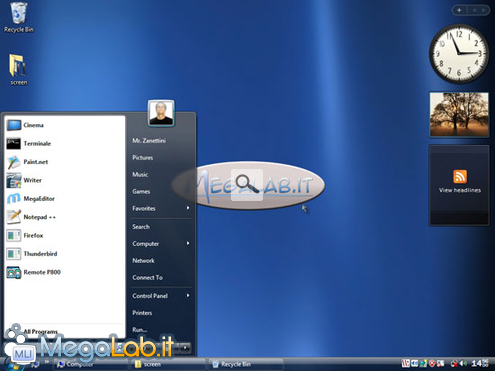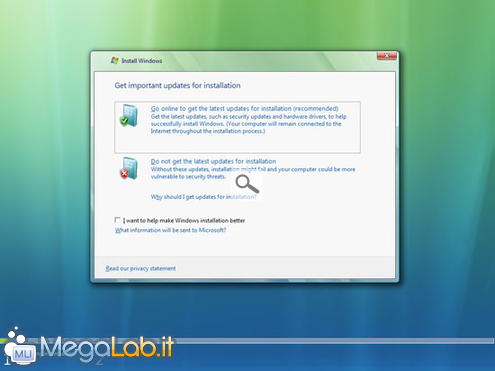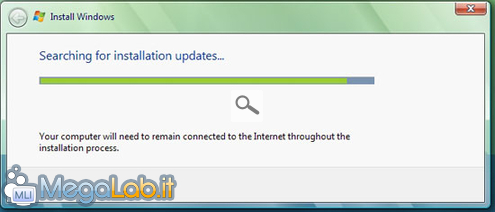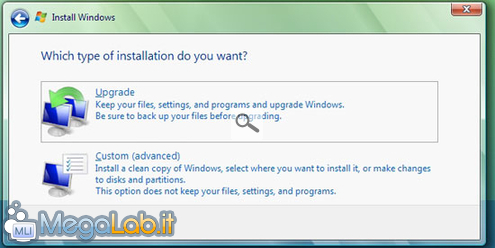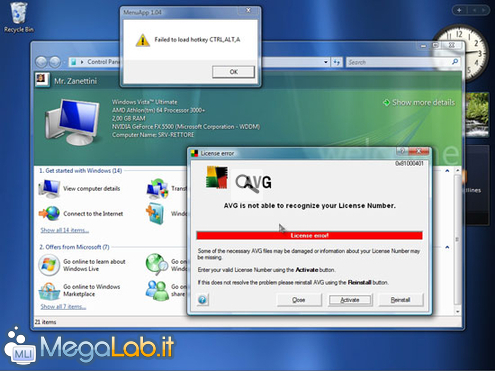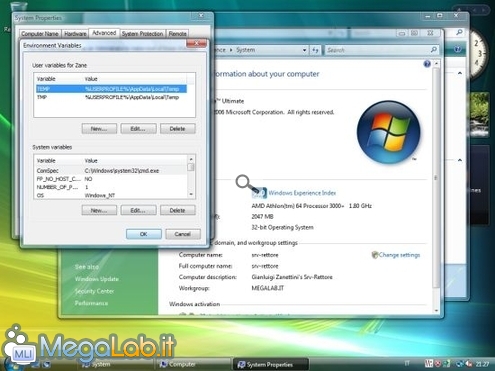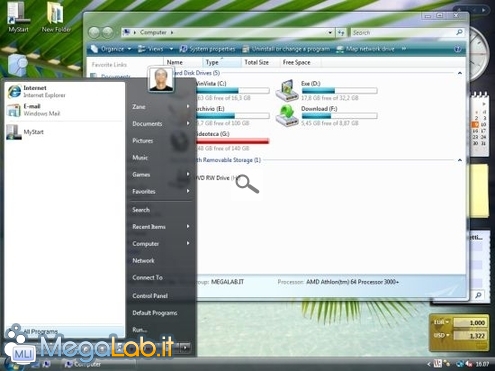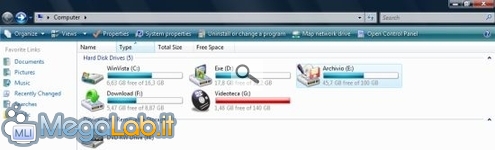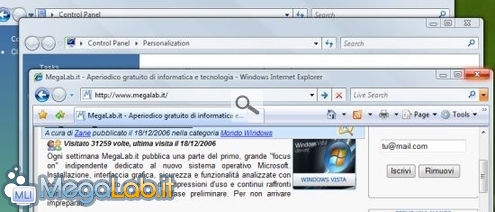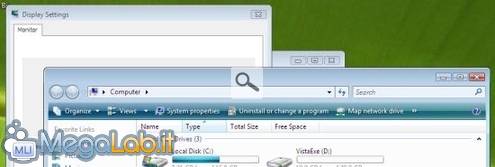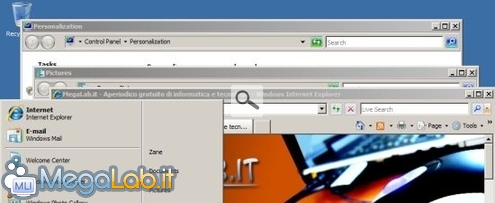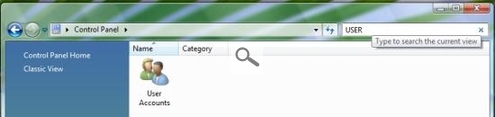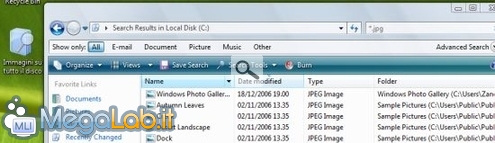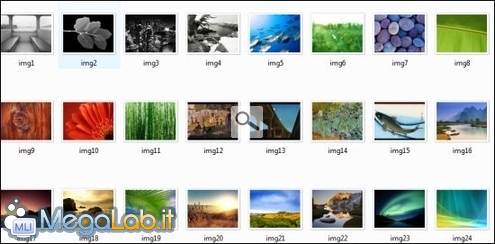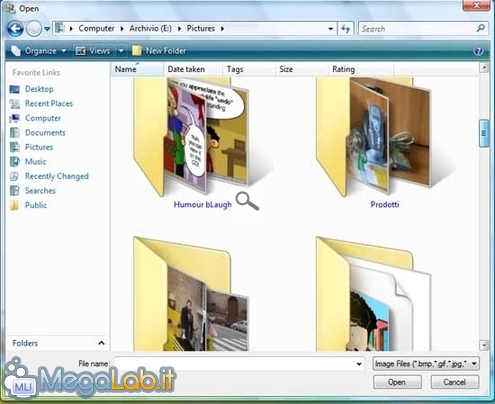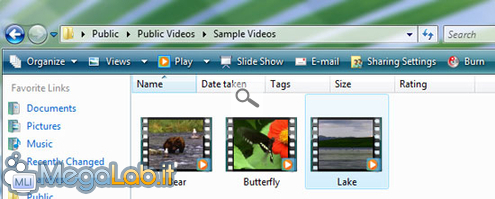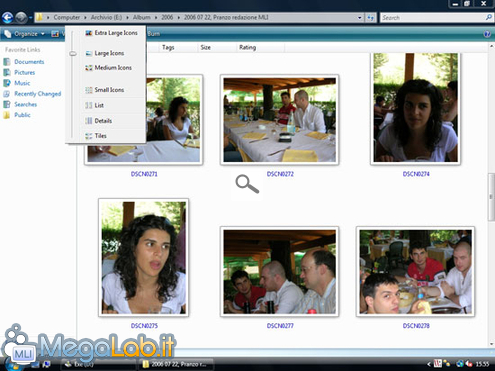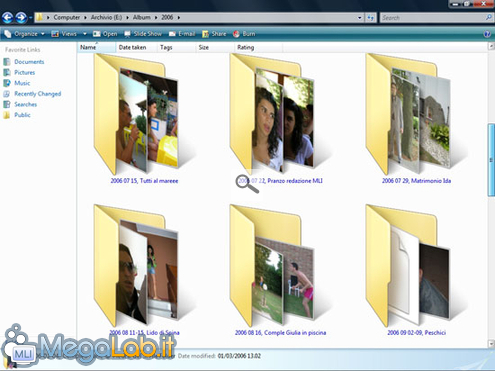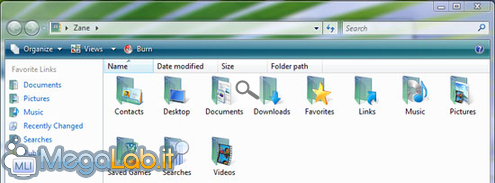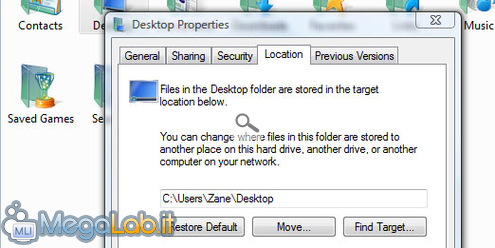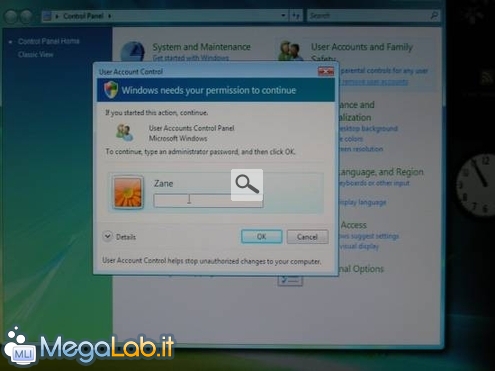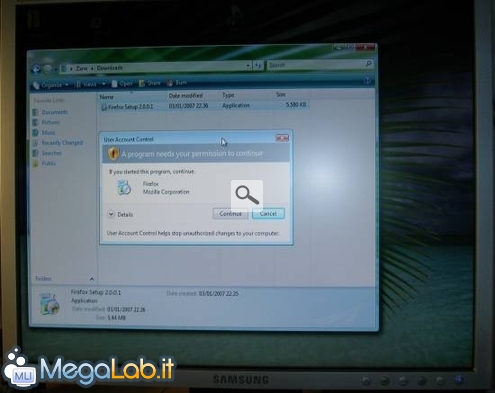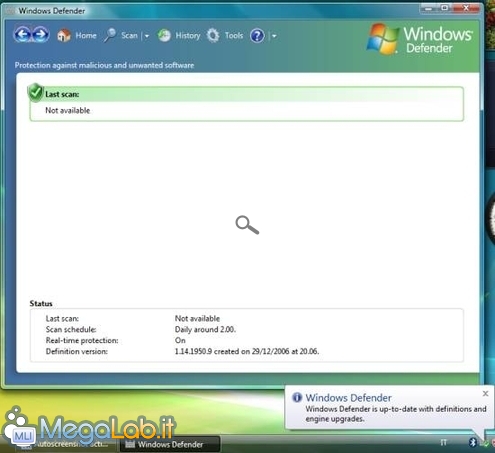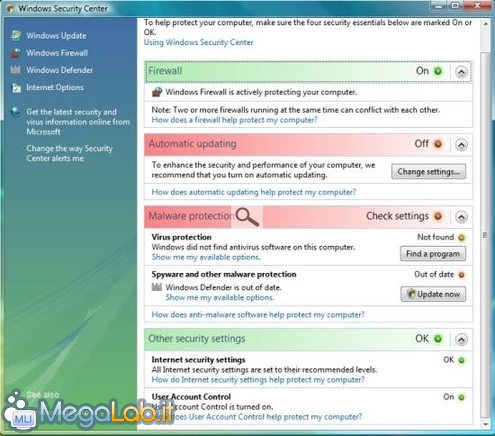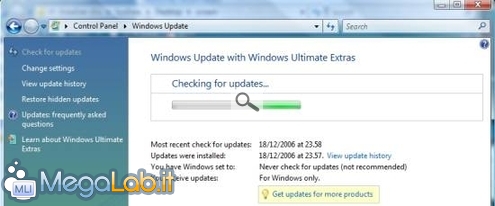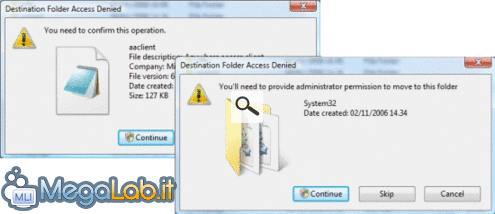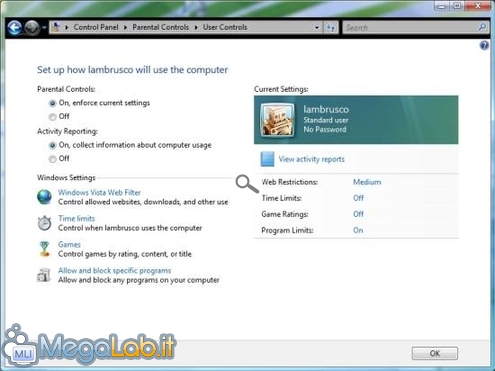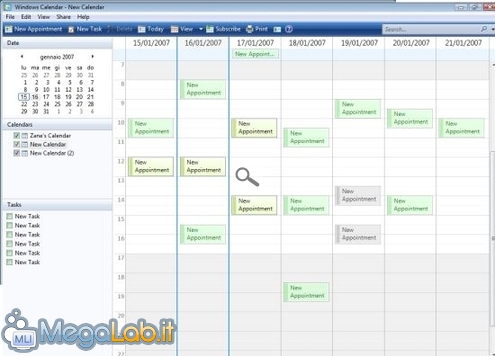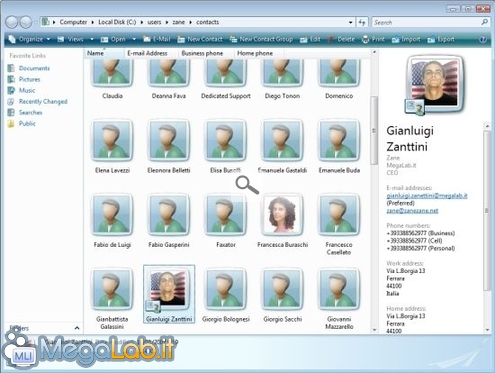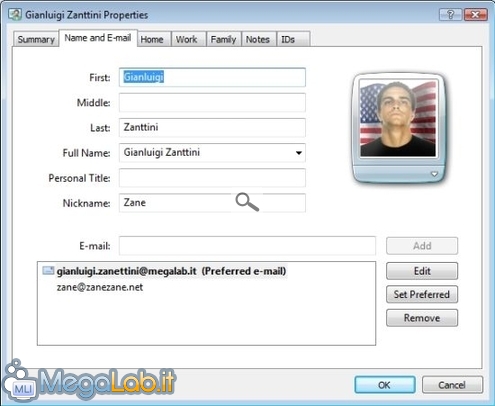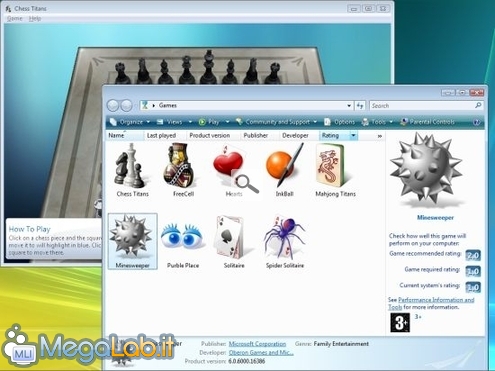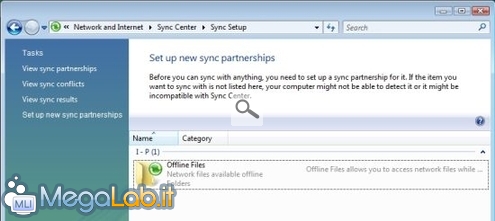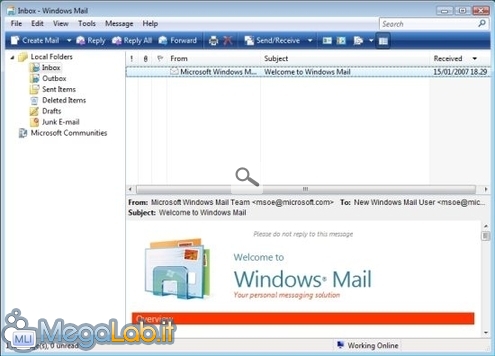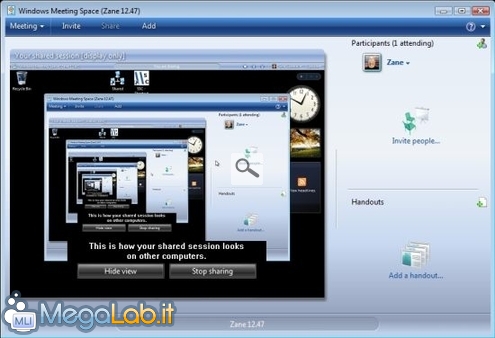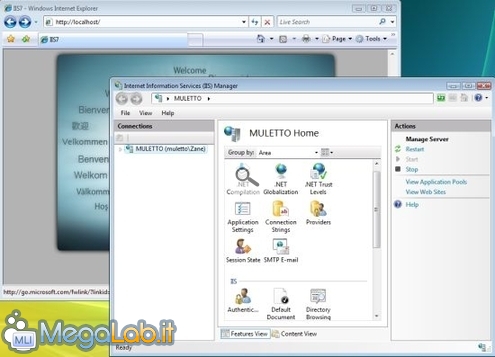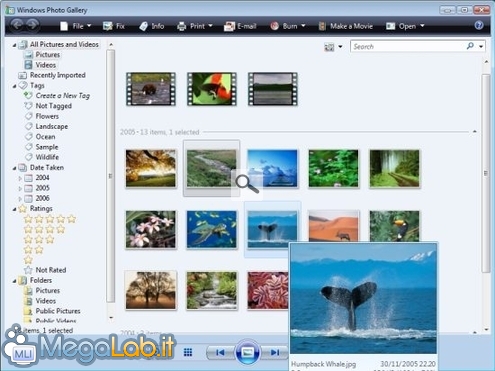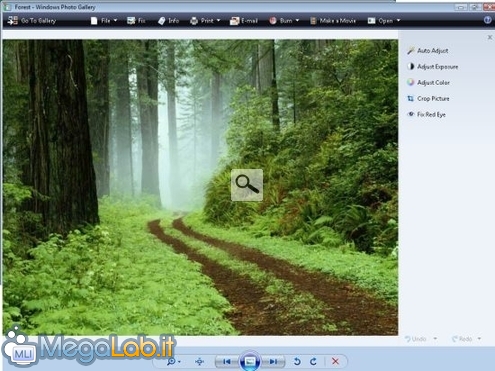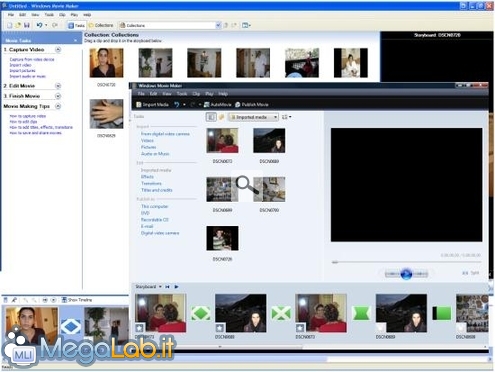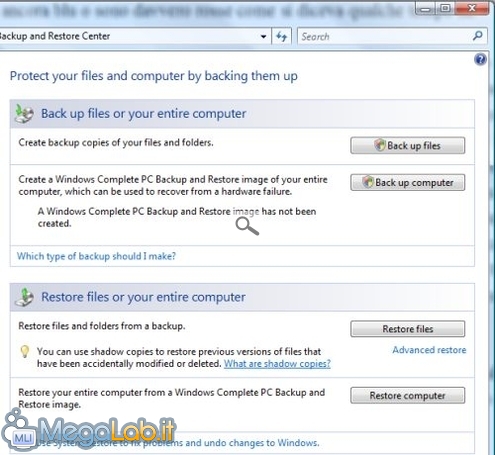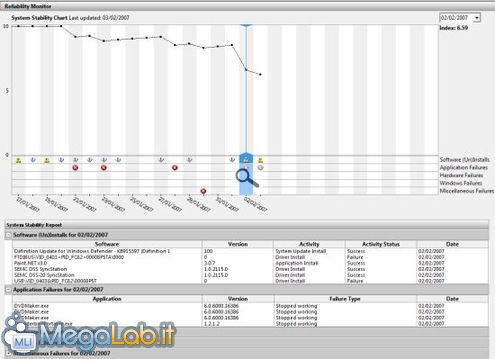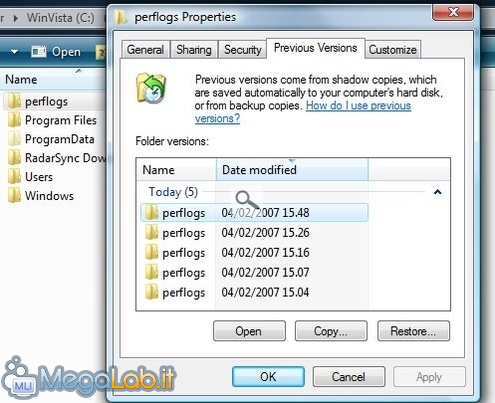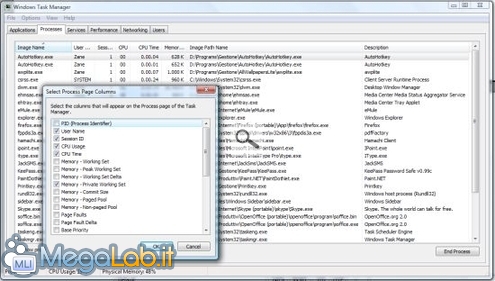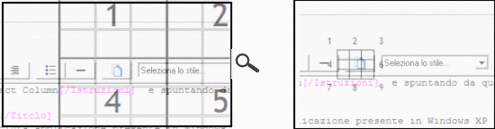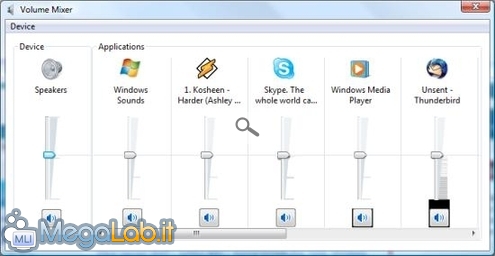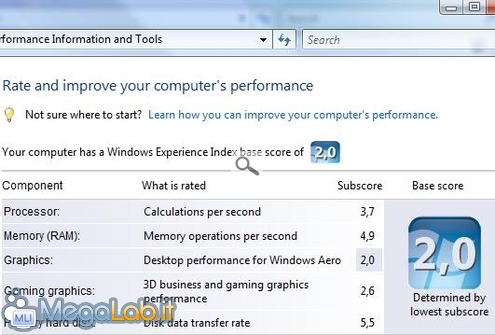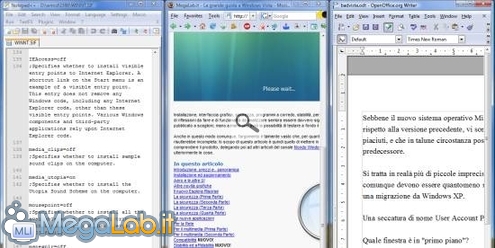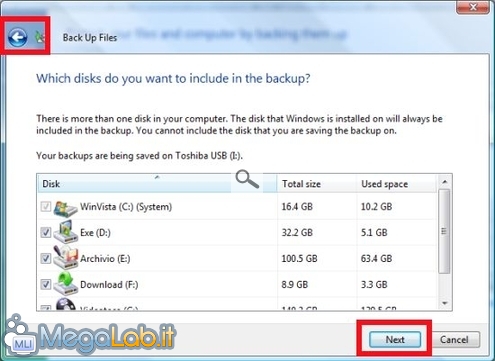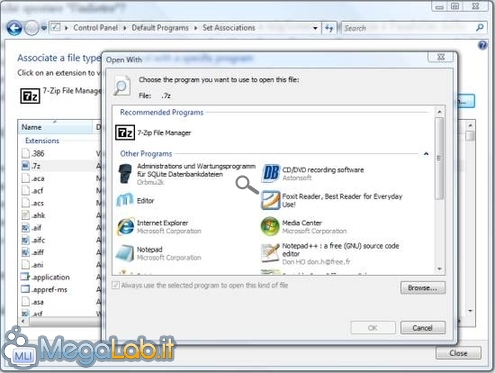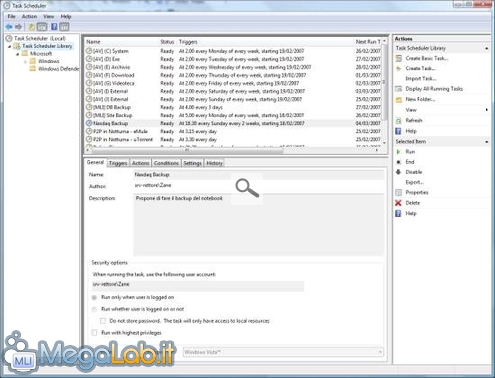A cinque anni di distanza dalla precedente release e dopo una serie di rinvii davvero impressionante rispetto alle numerose roadmap presentate, Microsoft ha finalmente ultimato la nuova versione del proprio prodotto di punta, quella stessa piattaforma Windows installata su oltre il 90% dei PC in circolazione.
E così finalmente Windows Vista (nome in codice: Longhorn) è realtà. Il mio primissimo contatto con il successore di Windows XP fu nell'oramai lontano 2004, quando realizzai un corposo articolo su Windows Longhorn. Inutile dirlo, di quel prodotto nella versione finale di Windows Vista è rimasto davvero poco, disciolto fra le numerose versioni preliminari, più importanti fra tutte la Beta 1 e la celeberrima Beta 2. Rispetto cui, comunque, la versione finale propone nette ed importantissime differenze.
È con una certa trepidanza quindi, dopo anni passati fra indiscrezioni, promesse e rivelazioni poi smentite, che mi accingo a testare e documentare la versione finale della nuova piattaforma Microsoft.
Installazione, interfaccia grafica, sicurezza, programmi a corredo, stabilità, performance, semplicità.... la quantità di riflessioni da fare e di funzionalità da analizzare sembra essere davvero significativa: l'articolo verrà quindi pubblicato a scaglioni, mano a mano che avrò la possibilità di testare a fondo il nuovo gioiellino Microsoft.
Anche in questo modo comunque, l'argomento è talmente vasto che, per quanto approfondita, la trattazione risulterebbe incompleta: lo scopo di questo articolo è quindi quello di mettere in luce gli aspetti principali per comprendere il prodotto, delegando poi ad altri articoli l'onere di approfondire ulteriormente le cose.
In questo articolo
Introduzione, prezzi e.. panoramica
Installazione ed aggiornamento AGGIORNATO! 
La sicurezza (Terza Parte) AGGIORNATO!
Per il multimedia (Prima Parte) AGGIORNATO!
Per il multimedia (Seconda Parte)
Compatibilità AGGIORNATO!
Altre funzionalità interessanti AGGIORNATO!
Gli aspetti negativi di Windows Vista
Windows Vista è la nuova incarnazione del sistema operativo Microsoft. Come nel 2002 Windows XP fu il successore di Windows 2000 (a sua volta successore di Windows ME e Windows 98 prima di esso), oggi Windows Vista è pronto a raccogliere l'eredità di XP su milioni di computer in tutto il mondo.
Le aspettative sono decisamente alte: se nel 2003 Windows Vista (allora conosciuto come Windows Longhorn) era descritto come una minor release, ovvero una versione di passaggio fra Windows XP ed il sistema successivo, Microsoft in seguito ha riprogettato e riposizionato del tutto il prodotto e lo descrive ora come la più grande rivoluzione di Windows dai tempi di Windows 95.
In questa primissima parte dell'articolo cercherò di riassumere le informazioni generali riguardo il nuovo sistema operativo Microsoft, evidenziando quando possibile articoli ed altri contenuti presenti sul nostro portale.
Requisiti di sistema
Nei mesi scorsi tanto si è discusso sui possibili requisiti hardware necessari per far girare Windows Vista. A tal riguardo rimando all'articolo "Il "vecchio" PC è pronto per Windows Vista?".
Microsoft ha messo inoltre a disposizione uno strumento automatizzato per verificare l'adeguatezza del sistema: ne abbiamo parlato nell'articolo "Windows Vista: percorsi di aggiornamento"
Quante edizioni!
Innanzitutto è bene precisare che se Windows XP è disponibile principalmente in due edizioni (Home oppure Professional, tralasciando la Media Center Edition e la Tablet PC Edition che vengono vendute unicamente assieme ad hardware dedicato), Windows Vista è offerto in ben 7 varianti, tutte comunque disponibili sul medesimo DVD: il codice seriale è l'unica discriminante rispetto cui viene installata l'una o l'altra versione al momento del setup.
Abbiamo dedicato un lungo articolo all'argomento intitolato "Tutte le edizioni di Windows Vista", di cui raccomando caldamente la lettura. Ad ogni modo, la presente trattazione si basa sull'edizione più completa, la Ultimate Edition, proprio per poter valutare Windows Vista nella sua completezza. Non escludo comunque nei prossimi mesi di dedicare qualche approfondimento anche alle edizioni minori.
E per i 64 bit..?
Ogni edizione di Windows Vista ad eccezione di "Windows Vista Starter" riservata ai paesi in via di sviluppo, è disponibile in due versioni dedicate ai processori a 32 oppure 64 bit, con l'unico limite che non è possibile l'aggiornamento diretto da Windows XP tradizionale (quello a 32 bit) ad una versione a 64 bit. Entrambe le versioni vengono comunque distribuite all'interno della medesima scatola.
Per le considerazioni pratiche mi sono basato sulla versione a 32 bit, quella stessa che continuerà senza ombra di dubbio ad equipaggiare la stragrande maggioranza dell'hardware dei prossimi anni. Spero mi sia possibile dedicare un articolo specifico a Windows Vista in versione 64 bit nel prossimo futuro.
Disponibilità
Windows Vista è disponibile per le grandi aziende a partire dal 30 novembre 2006, unicamente con licenze "a volume". Bisognerà aspettare invece il 30 gennaio 2007 per la distribuzione al grande pubblico, e forse ancora qualche mese di più per la localizzazione completa in italiano.
Confezione

La confezione di Windows Vista è nettamente diversa da quanto visto in precedenza. Per un approfondimento al riguardo rimando all'articolo "Ecco le confezioni di Windows Vista ed Office 2007".
Prezzi
Se Bill Gates è l'uomo più ricco del mondo e Microsoft una delle aziende più quotate in borsa un motivo c'è di sicuro: Windows si è sempre pagato piuttosto caro, e fin dal principio è emerso che questa edizione "Vista" non avrebbe fatto differenza sotto questo fronte.
Come abbiamo detto bisognerà attendere ancora qualche tempo prima di vedere la nuova creatura Microsoft sugli scaffali: abbiamo quindi realizzato un articolo distinto intitolato "Quanto costano i prodotti Microsoft?" in cui vengono schematizzate le informazioni riguardo i prezzi delle licenze mano a mano che queste si rendono disponibili.
Microsoft ha lavorato moltissimo su Windows Vista, impegnandosi in un profondo processo di "svecchiatura" del prodotto, palpabile fin dalle primissime schermate della procedura di setup.
Aggiunto un paragrafetto riguardo i dischi Serial ATA
Addio DOS
La fase di installazione del sistema operativo è completamente grafica, fin dall'inizio. Microsoft infatti ha sostituito l'ambiente MS-DOS ancora presente anche in Windows XP con il più moderno Windows Pre-installation Environment (WinPE): si, si tratta proprio dello stesso sistema operativo alla base di Bart PE e quindi del celeberrimo MegaLab.it CD Utility.
Installazione più veloce
Una serie di ottimizzazioni e di modifiche in profondità promettono un setup estremamente più veloce: soli 25 minuti per completare l'installazione, meno della metà di quanto richiesto per montare Windows XP. Comprensibilmente più lenta invece l'installazione compiuta mediante l'aggiornamento di uno dei sistemi operativi precedenti: in questo caso si può arrivare anche a 90 minuti, quindi in linea con quanto già visto per la versione precedente.
Addio slipstream!
Microsoft ha fortemente ottimizzato anche altri aspetti della procedura di setup. Sul DVD di di Windows Vista è presente una cartella denominata Updates. Al momento dell'installazione, la procedura di setup controlla la presenza di eventuali aggiornamenti, hotfix di sicurezza o patch in questa directory ed, in caso ne vengano rilevati, verranno installati del tutto in automatico. Addio quindi ai lunghi comandi di slipstream dei Service Pack e delle patch!
Supporto a dischi Serial ATA
Windows Vista supporta nativamente anche i nuovi dischi con interfaccia Serial ATA ("quelli con il piccolo cavetto rosso", tanto per intenderci). Contrariamente a Windows XP quindi, non è richiesto alcun floppy da inserire in fase di installazione per poter utilizzare queste periferiche: i dischi vengono riconosciuti in modo del tutto trasparente all'utente, come se si trattasse di tradizionali dischi IDE.
La mia esperienza in pratica
Come documentato nell'articolo "Windows Vista: percorsi di aggiornamento", la versione di Windows attualmente in uso sulla mia macchina (Windows XP Professional) è compatibile per un update diretto. Come primissimo approccio non posso che fare quello che moltissimi utenti Windows attuali faranno nei prossimi mesi: aggiornare la versione precedente del sistema operativo a Windows Vista.
No, non ho scelto un sterile "muletto" configurato ad hoc e fresco di installazione. Ho preso il mio sistema primario, una macchina con una configurazione "vissuta", molto più simile a quella in cui si troveranno ad operare gli utenti.
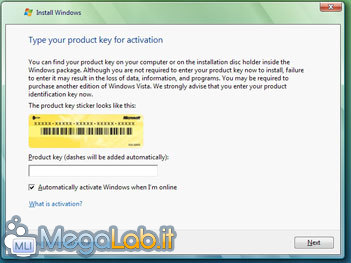
Se devo essere del tutto sincero, mi aspetto risultati tutt'altro che ottimali. In effetti il mio sistema è molto più che "vissuto". Come la maggior parte dei power-user ho una configurazione estremamente personalizzata, in cui una porzione considerevole dei file di sistema è stata sostituita o adatta negli anni con copie alternative, e non sempre ufficiali. Mi riferisco in particolare ad alcuni programmi come nLite, XPize, Ethereal ed X-Setup.
Inoltre, ho personalizzato numerosi aspetti della shell con icone o puntatori differenti, aggiunto scorciatoie e piccoli menu un po' dappertutto agendo sul registro e su alcuni file di sistema. A complicare ulteriormente le cose, alcune vecchie periferiche funzionano con copie di driver studiate per Windows 2000.
Monto inoltre almeno tre distinte versioni del .NET Framework, due programmi per l'emulazione di periferiche hardware, driver non-ufficiali per la scheda video e strumenti per lo sviluppo in svariati linguaggi, fra cui il corposo JDK per Java. Come ciliegine sulla torta, ho in esecuzione programmi di tipo server (Apache, MySQL, SQL Server, PostCast Server, Sync4j) e parecchie cartelle di sistema sono state spostate su una partizione distinta.
Insomma, per non annoiare oltre con i dettagli, basti dire che mi trovo con una configurazione estremamente diversa da quanto possano aver sperimentato gli sviluppatori Microsoft in laboratorio. Penso sia un test-limite interessante: se l'aggiornamento andrà bene con questa mia macchina, posso affermare con un ragionevole grado di certezza che difficilmente l'utenza comune potrà avere problemi aggiornando una macchina Windows XP a Vista..
Al lavoro!
Nonostante abbia scelto di procedere ad un aggiornamento, mi imbatto subito in un problema. La mia partizione di sistema da 8 GB (di cui 3 liberi) proprio non basta a Windows Vista, che mi richiede di portare lo spazio libero ad almeno 15 GB.
Dopo aver sobbalzato sulla sedia ed aver ripensato ai bei tempi in cui si poteva sperare di ridurre il sistema operativo a 600 MB, inizio a liberare un po' di spazio dalle partizioni limitrofe: sposto, masterizzo, cancello qualche backup ormai obsoleto, riesco con un'oretta di lavoro ad ottenere lo spazio che mi serve. Programma per ridimensionare le partizioni alla mano, soddisfo le richieste e posso finalmente proseguire. Se per chiunque abbia un minimo di dimestichezza con "le cose di Windows" si tratti di una sciocchezza, è indubbio che per gli utenti alle prime già questa operazione sarebbe proibitiva..
Inserito nuovamente il DVD di installazione nel sistema, questa volta posso procedere con l'aggiornamento
La procedura richiede subito tutte le informazioni di cui ha bisogno, fra cui il codice seriale del prodotto, la modalità di installazione (ex novo oppure upgrade), l'accettazione dell'accordo di licenza (EULA) e poco altro ancora. In particolare, il setup non mostra in questa fase alcuna richiesta riguardo il nume del computer, del gruppo di lavoro o la configurazione dei protocolli di rete: tutto viene saggiamente rimandato al primo avvio successivo. Una volta ultimata la fase di preparazione è possibile allontanarsi dal sistema, che continuerà in tutta autonomia a macinare e riavviarsi almeno un paio di volte, senza alcun bisogno di un intervento esterno.
L'aggiornamento richiede un'ora abbondante, trascorsa la quale mi vengono mostrate alcune scelte riguardo aggiornamenti automatici, orario di sistema e poco altro ancora.
Parte quindi una procedura automatizzata che controlla il livello di performance del mio sistema, mentre sullo schermo scorrono i soliti messaggi "Windows è stato migliorato" e "Ancora più divertente" a cui siamo abituati fin dall'installazione di Windows 95. Il tutto comunque non richiede che pochi minuti, trascorsi i quali però non viene emesso il verdetto come ci si aspetterebbe (?) ma si finalizza tutto per la prima esecuzione.
Vengo accolto dalla nuova interfaccia grafica di Windows, dal Welcome Screen (un pannellino che guida l'utente fra alcune novità presenti nel sistema), affiancato però da qualche messaggio di errore relativo ad alcuni programmi precedentemente installati
Gironzolo un po' fra le principali novità della shell: certo, c'è qualche impostazione da aggiustare, ma in linea di massima tutti i miei programmi abituali sembrano funzionare piuttosto bene. Insomma, nonostante la complessità della mia configurazione, l'aggiornamento sembra essere andato a buon fine: i complimenti al team di sviluppo per l'ottimo lavoro effettuato fin qui sono assolutamente dovuti.
L'interfaccia è ricchissima di opzioni e nuova funzionalità. Ma di queste parleremo nella prossima puntata.. stay tuned!
Nel realizzare Windows Vista, Microsoft ha profuso gli sforzi (ed investito enormi capitali) soprattutto in alcune aree-chiave: interfaccia grafica e sicurezza sono sicuramente fra queste. Oggi ci occupiamo del primo aspetto, demandando alle prossime settimane l'analisi del più complesso aspetto security.
L'idea di fondo era quella di realizzare qualcosa di profondamente innovativo rispetto al passato, liberando Windows delle varie brutture ereditate dalle generazioni precedenti (icone a 16 colori in primis!) e cercare di renderlo visivamente più piacevole.
Allo stesso tempo però era necessario mantenere il sistema elastico e facilmente adattabile, consentendo alla nuova interfaccia grafica di scalare in proporzione all'hardware sottostante. La piattaforma Windows infatti è installata su una quantità impressionante di macchine diverse, molte delle quali piuttosto datate o sprovviste della scheda grafica accelerata necessaria per ottenere gli effetti più avanzati.
L'obbiettivo è stato centrato? Da quanto posso osservare in questa fase preliminare assolutamente si: Windows Vista infatti viene distribuito con ben quattro modalità grafiche diverse, capaci di adattarsi perfettamente alla potenza di elaborazione grafica disponibile.
Ecco, dalla "migliore" alla "peggiore" più evoluta alla più tradizionale, quali sono.
Windows Aero UI
La prima novità che salta agli occhi montando Windows Vista su di un sistema sufficientemente potente, è l'aspetto semitrasparente delle finestre: è il nuovo motore grafico all'opera, grazie al quale le finestre sono in grado di visualizzare gli elementi grafici posizionati sotto (oppure "dietro", a seconda di come volete vederla), come se le finestre stesse fossero costituite da un materiale vitreo.
È bene ricordare qui che questo effetto è disponibile solo a patto di disporre di un hardware adeguato, e solamente dalla edizione Home Premium in su: l'edizione Home Basic non prevede quindi tale modalità.
La nuova funzionalità è disponibile a pressoché tutte le applicazioni che utilizzino le API di sistema per il rendering delle finestre: ecco quindi che anche molti programmi progettati per Windows XP sono compatibili con il nuovo sistema grafico, e possono sfruttare fin da subito gli effetti di trasparenza.
Come analizzeremo più in dettaglio nella sezione dell'articolo riguardante le performance, l'impatto di tanta raffinatezza grafica sulle prestazioni generali è davvero minimo, contrariamente a quanto si temeva durante le versioni preliminari. Le finestre tridimensionali vengono infatti disegnate e gestite in larga misura dalla scheda grafica, liberando così CPU dal pesante onere. Eccellente!
Purtroppo un lato negativo c'è: gli effetti di trasparenza vengono disattivati quando la finestra è massimizzata. Al posto del raffinato effetto vetro (di cui, vi confesso, mi sono già innamorato!), le finestre sfoggiano un più tradizionale disegno nero scuro
Sarà per la mia naturale predisposizione ai colori chiari, ma personalmente trovo questa scelta a dir poco pessima, sia da un punto di vista prettamente estetico sia per questioni di coerenza: perché se solitamente i colori sono vitrei, una volta passati a schermo pieno dovrei aspettarmi una colorazione nera e totalmente diversa? È illogico!
Windows Vista Standard UI
Questa particolare interfaccia è disponibile solamente nell'edizione Home Basic ed inferiori, in cui Aero UI non è presente (non per concrete necessità tecniche, ma per pure scelte di marketing!). Utilizzando questa modalità, le finestre mimano i colori ed il feel di Aero, pur senza conferire il caratteristico effetto trasparente.
Non posso che sottolineare a questo punto che realizzando un Visual Style opportuno per Windows XP è possibile portare questa modalità visiva anche sul predecessore di Vista in modo piuttosto immediato: non mi stupirei se già nelle prossime settimane qualche appassionato realizzasse il porting...
Windows Vista Basic UI
Si tratta di una modalità grafica ridotta presente in tutte le edizioni di Windows Vista. È la "scelta di riserva", in caso il sistema non montasse una scheda video con accelerazione 3D. Basic UI sarà quindi la scelta obbligata per tutti i sistemi più datati o per i vecchi notebook con schede video integrate
Gli appassionati di velocità ed i poweruser farebbero bene a notare che "Basic" non significa necessariamente "più veloce di Aero". In questa modalità, Windows Vista utilizza il "vecchio" sistema di rendering, completamente via software e quindi a carico CPU, contrariamente alla modalità Aero che sfrutta il processo della scheda grafica per questo compito. In caso fosse disponibile hardware adeguato quindi, non escludo che le performance di Aero possano rivelarsi perfino superiori alla modalità Basic: cercherò di eseguire qualche comparazione nelle prossime settimane, durante l'analisi delle prestazioni.
Windows Classic UI
Microsoft è consapevole che per il pubblico aziendale gli effetti grafici avanzati sono inopportuni. Ecco quindi che anche Windows Vista include una interfaccia grafica più tradizionale, basata sulle vecchie finestre grigie
Si tratta comunque di una scelta assolutamente interessante per gli ambienti professionali: chiamatemi retrogrado, ma utilizzare Aero con tutte le varie smussature, animazioni ed ombre in un ambiente lavorativo mi sembra decisamente fuori luogo. Hurrà quindi per Microsoft che ha deciso di spendere denaro per realizzare anche una interfaccia più classica, che sicuramente interesserà solo in un ambito molto ristretto.
Ma le diverse modalità grafiche non sono l'unica novità di rilievo che caratterizza l'interfaccia utente di Windows Vista. Nelle prossime settimane vederemo di approfondire anche gli altri aspetti del sistema operativo che contribuiscono a rendere più interessante l'esperienza dell'utente.
Sebbene "l'effetto vetro" delle finestre sia sicuramente la più lampante delle novità dell'interfaccia grafica, fin dal primo approccio con il nuovo sistema operativo Microsoft si possono notare anche una nutrita serie di altri piccoli e grandi miglioramenti visivi tesi a semplificare, migliorare l'iterazione e senz'altro stupire l'utente.
Windows Flip e Flip 3D
Una delle trovate più carine della nuova interfaccia grafica è costituita da Flip 3D. Si tratta della naturale evoluzione della celeberrima combinazione di tasti Alt + TAB che da sempre consente di passare da una finestra all'altra. Flip 3D, disponibile solamente utilizzando Aero, aggiunge un po' di pepe a questa modalità, mostrando una lista tridimensionale delle finestre aperte, con una angolazione di circa 60° sulla sinistra
La funzionalità è attivabile da tastiera con la combinazione Tasto Windows + TAB .
Il tradizionale Alt + TAB (battezzato qui Windows Flip) rimane comunque disponibile nella caratteristica versione "bidimensionale", comunque impreziosita da trasparenze ed ombreggiature
Personalmente avrei preferito che Flip 3D fosse impostato come azione predefinita per Alt + TAB, ma molto probabilmente Microsoft ha optato per una scelta più conservativa: davvero strano comunque per un sistema operativo definito "rivoluzionario"..
Barra della applicazioni e System Tray
Piccole novità anche per quanto riguarda la barra delle applicazioni. Ora, passando con il mouse sopra ai programmi ridotti ad icona, viene mostrata una piccola anteprima del contenuto della finestra, a patto però di avere impostato Aero UI come interfaccia
In caso il contenuto della finestra sia dinamico (ad esempio, una pagina web ancora in fase di scaricamento) l'anteprima riflette correttamente quanto mostrato nell'applicazione. Davvero fantastico per chi fa multitaskig intensamente!
Anche il caratteristico orologio in basso a sinistra si è evoluto. Finalmente basta un click per avere a disposizione il calendario... e una carinissima rappresentazione analogica. Fra le proprietà è anche possibile richiedere anche altri due orari, che saranno quindi visualizzati a fianco del calendarietto: sul mio sistema ad esempio ho affiancato all'ora italiana anche quella delle due coste statunitensi
Per il resto non vi sono novità di rilievo per quanto riguarda quest'area: ritroviamo tutte le funzionalità evolute presenti in Windows XP, quali il (fastidioso?) raggruppamento di finestre simili nella barra della applicazioni o la possibilità di creare nuove barre personalizzate, ma niente altro di innovativo. Avrei gradito la possibilità di riordinare le applicazioni aperte sulla barra, ma per il resto penso sia ormai estremamente difficile trovare ulteriori miglioramenti per questa componente.
Side bar

La grossa barra laterale è entrata ed uscita dalle versioni preliminari almeno una mezza decina di volte. Per la versione finale Microsoft ha deciso di attivare nuovamente di default il componente. Si tratta di una barra verticale di colore scuro disposta sul lato destro dello schermo, a cui è possibile agganciare documenti, collegamenti o anche piccoli programmi "attivi", denominati gadget.
La confezione comprende già alcuni programmi interessanti: un orologio analogico, un convertitore di valuta, un gadget per simulare i post-it colorati, una comoda interfaccia per la ricerca immediata dei contatti, alcuni visualizzatori in tempo reale per l'andamento azionario, il carico del sistema, le condizioni meteorologiche o gli ultimi feed RSS sottoscritti da Internet Explorer. Altri programmini possono essere scaricati gratuitamente da Internet: alla data attuale non v'è molto di realmente interessante oltre a quanto proposto di default, ma certo è che nel prossimo futuro assisteremo ad un sicuro aumento degli "orpelli" disponibili.

Contrariamente al passato, la realizzazione della side bar è praticamente ineccepibile. Per impostazione predefinita è visibile solamente sul desktop, e non ruba quindi spazio su schermo alle applicazioni in primo piano. Inoltre, anche qui sono stati risolti i problemi di gestione della memoria e l'utilizzo della barra è sempre reattivo ed immediato. In caso non fosse gradito comunque, il componente è liberamente disattivabile.
Ricerche ovunque
È inutile negarlo: l'utente medio organizza poco e male i documenti sul disco fisso. Sulle macchine Windows XP che mi trovo a visionare quotidianamente, sono pochissimi coloro i quali creano strutture di directory e sotto-directory organizzate in modo efficiente. La scelta più comune è quella di dividere i file in base al tipo, ma con uno o massimo due livelli di profondità: naturale quindi che entro pochi anni di utilizzo il filesystem diventi assolutamente inagibile. In questo scenario è comprensibile il successo riscontrato da prodotti di indicizzazione come Google Desktop che offrono la possibilità di compiere ricerche pressoché istantanee sul disco fisso, sollevando così in parte l'utente dalla necessità di organizzare in modo ragionato i propri documenti. Microsoft non si è qui limitata ad implementare una solida tecnologia di indicizzazione e ricerca, ma ha anche disposto strumenti per trovare documenti e programmi un po' dappertutto. Ora, ogni finestra di Windows mette in mostra un campo contestuale che consente di eseguire ricerche immediate (addirittura durante la digitazione) nell'area semantica corrente.
Non solo file e cartelle però. Anche altri ambiti, come il menu avvio (di cui parleremo fra poco) o il Pannello di Controllo, espongono funzionalità simile: digitando ad esempio le prime lettere della parola User, ecco che vengono visualizzate tutte e solo le voci che hanno a che fare con la gestione degli utenti
Anche in questo caso Microsoft ha fatto centro, e rispetto a Windows XP i miglioramenti sono davvero enormi. Non solo la funzione di ricerca restituisce i risultati in modo pressoché istantaneo, ma è anche notevolmente più intuitiva. Poter filtrare un Pannello di Controllo composto da decine di voci inoltre è davvero una gran bella comodità.
Saved Search
Tutte le versioni di Windows fin dalla 95 hanno sempre consentito di salvare una ricerca come file. Fino ad ora si otteneva un file di pochi byte che, una volta eseguito, interrogava il filesystem e mostrava i risultati ottenuti. Non lo sapevate? Beh, la funzionalità e la reale utilità erano talmente limitati (in primo luogo dalla lentezza della ricercha stessa) n che penso siano davvero in pochi ad averla utilizzata concretamente più di qualche volta. Windows Vista, come detto poco sopra, pone una grande enfasi sulla ricerca, e quindi anche la vecchia possibilità di conservare le ricerche è stata ripresa in considerazione seriamente. La cosa è stata però riprogettata del tutto, ed il risultato è appunto Saved Search.
Ecco come funziona. Ogni volta che viene utilizzata la funzione di ricerca, il sistema operativo offre la possibilità di salvare tale interrogazione: si crea in questo modo una cartella virtuale che, una volta aperta, mostra istantaneamente tutti i documenti rilevanti, indipendentemente dalla loro posizione sul filesystem
Sfruttando questa interessante opzione è possibile ad esempio creare una cartella virtuale che raccoglie tutti i documenti di Word, di Excel, oppure le canzoni di un certo artista, o semplicemente i documenti utilizzati più spesso, indipendentemente dalla posizione del filesystem (o dal PC di rete!) in cui risiedano realmente: con un po' di studio, la cosa potrebbe dedicarsi davvero fenomenale.
Start Menu
Sarò chiaro fin da subito: le modifiche apportate al menu avvio di Windows Vista proprio non mi piacciono. Anzi, è un eufemismo: reputo sia una delle pochissime aree in cui sono stati fatti molti passi indietro rispetto al predecessore. 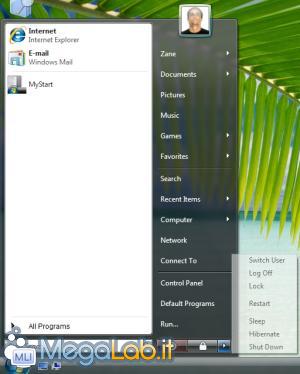
Il menu avvio è ora una piccola sfera con la sola bandierina di Windows, è anch'esso semitrasparente in caso si utilizzasse Aero e si propone con il tipico aspetto a due colonne introdotto da Windows XP. E fin qui tutte cose gradevoli.
Contrariamente al predecessore però, le cartelle nella colonna di destra non presentano alcuna icona distintiva fino a quando non si passa sopra alla voce di interesse con il mouse. Al che l'icona viene visualizzata in cima al menu, sostituendo l'immagine dell'utente corrente.
Si tratta di una scelta pessima per almeno due ragioni. Innanzitutto, la maggior parte degli utenti riconosce a colpo d'occhio l'elemento di interesse proprio dall'immagine. Rimuoverla significa costringere l'utilizzatore ad interpretare la parola ogni volta: una immagine è molto più semplice da capire di una frase! Quindi una perdita di tempo sul lungo termine.
Che l'immagine appaia in alto e non di fianco inoltre è un ulteriore peggioramento: dopo aver selezionato il testo, si è costretti a spostare lo sguardo mettere a fuoco l'immagine per avere conferma della selezione, e quindi di nuovo porre il fuoco sulla scritta per il click. Una complicazione ulteriore, insomma.
Ma c'è anche di peggio. La funzionalità All Programs che abitualmente dispiega le colonne del menu avvio, non è più libera di mostrarsi su molteplici colonne come avveniva in passato, ma è stata ingabbiata nei pochi pixel di larghezza della colonna di sinistra. Il peggioramento anche in questo caso è considerevole: se, come spesso vedo, si mantiene un menu avvio scarsamente manutenzionato, l'accessibilità dello strumento è ridotta ai minimi termini e cliccare sul programma di interesse diviene davvero una impresa.. Viene in aiuto di questo scempio la piccola barra di ricerca incastonata in basso, meravigliosa (e forse unica) miglioria di questa versione di Windows. Digitando alcuni caratteri in questo box infatti viene applicato un filtro gli elementi presenti nel menu avvio, e vengono presentati in tempo reale solo quelli che soddisfano la stringa inserita.
Purtroppo le considerazioni negative sul nuovo Start non si esauriscono ancora. Tre nuovi pulsanti sono stati aggiunti in basso alla colonna di destra, subito sotto ad elementi dalla dubbia utilità quali Default Programs (perché mai questa voce dovrebbe essere presente qui oltre che nel Pannello di Controllo, se non per zittire il Dipartimento di Giustizia?). Si tratta di pulsanti per "spegnere", bloccare o eseguire altre operazioni quali il riavvio o lo standby del sistema.
Il pulsante più a sinistra rappresenta lo spegnimento e, se cliccato... no, non spegne il computer ma lo pone in una modalità a cavallo fra l'ibernazione e lo standby, e per di più senza chiedere alcuna conferma: quando si ha fretta e si sta lavorando solo con la testiera, quante volte lo si premerà inavvertitamente? Siamo davvero sicuri che non fosse nettamente meglio la scelta presentata da Windows XP?
Il secondo pulsante permette invece di bloccare il computer, ad esempio per fare due passi fino alla caffettiera lasciando il proprio lavoro al sicuro da accessi indiscreti: una funzionalità sicuramente interessante da avere a portata di mano... ma anche in questo caso non posso fare a meno di evidenziare che il sistema viene bloccato immediatamente, senza richiedere alcuna conferma. In ambito domestico inoltre non vedo a cosa possa servire.
Il terzo, microscopico pulsante offre invece altre opzioni, quali l'indispensabile riavvio o il cambio rapido utente, nessuna delle quali caratterizzata da una qualsivoglia icona distintiva.
Male, male, male. Decisamente pollice verso per il nuovo start.
Animazione finestre
Fin dalle primissime versioni di Windows, Microsoft ha sempre cercato di proporre qualche piccola animazione associata ad eventi quali la riduzione ad icona, la chiusura o l'ingrandimento. Ma fino ad oggi si è sempre trattato di effetti minori, ben diversi da quelli proposti dalla cinematografia! Oggi Windows fa un grosso passo avanti in tale direzione: tutto il sistema infatti è corredato da vistosi effetti di dissolvenza e similari che, senza causare rallentamenti o problemi di sorta, contribuiscono a rendere l'esperienza dannatamente più piacevole.
Suoni
I suoni di sistema sono piuttosto simili a quelli presenti in Windows XP, ma tutti rivisitati in chiave più discreta. Molti sono composti solamente da poche note, risultando ideali anche per ambienti lavorativi informali. Un cambio di rotta necessario: che sia la volta buona che anche io possa lasciare attivate le melodie di sistema senza temere di diventare color peperone per una melodia al momento sbagliato?
Puntatori
I set di puntatori per il mouse sono stati parzialmente ridisegnati, anche se non così pesantemente come speravo. In particolare, il cursore di default è meno spigoloso, più ombreggiato e ha una coda leggermente più corta.
Icone
Ricordo che quando vidi le icone di Windows XP per la prima volta rimasti assolutamente colpito, tanto da chiedermi come sarebbe stato possibile fare meglio. Il set di icone presentate da Windows Vista è stato completamente ridisegnato, ed è ancora più impressionante di quello già notevole presente nel predecessore. Bisogna notare che il miglioramento fino a Windows XP è stato portato aggiungendo nuovi colori ed ammorbidendo le linee. Windows Vista invece adotta una approccio diverso: cambia semplicemente stile. Le icone di XP, paragonate a quelle di Vista infatti sono più stile "cartoon" rispetto alle nuove, che invece tendono ad avvicinarsi di più ad un stile fotorealistico
Il nuovo sistema operativo inoltre fa ampio uso di icone di grandi (enormi) dimensioni: si può arrivare fino ad immagini da 256x256 punti, selezionando l'ingrandimento massimo. Questo però ha dei risvolti sull'usabilità: icone molto grandi infatti possono essere usate solo in cartelle con pochi documenti, pena riuscire a visualizzare solo pochi file per ogni videata
Sfondi per il desktop
Ultimi, ma non certo per importanza, ecco che Windows Vista presenta una serie di fantastiche fotografie ad altissima definizione da usare come sfondi per il dsektop
Davvero ottimi!
Nella prossima puntata approfondiremo il nuovo Esplora Risorse che, ormai, tutto è tranne una semplice finestra sul filesystem..
L'evoluzione della funzionalità Esplora Risorse / Risorse del Computer (explorer.exe, insomma) è stata costante fra le varie versioni del prodotto Microsoft: da grigia, piatta, semplice finestra sul filesystem il componente si è evoluto progressivamente di versione in versione, introducendo in principio semplici funzionalità di anteprima, passando poi a semplificare l'accesso alle cartelle suggerendo alcuni dei percorsi statisticamente più utilizzati, aggiungendo quindi un pizzico di colore e qualche opzione di personalizzazione in più per l'utente.
Ma la versione presenta in Windows Vista va oltre, mettendo a disposizione una serie di strumenti integrati che, in molti casi, addirittura rendeno superflua l'apertura esplicita del documento con il programma associato
Il componente innanzitutto è completamente contestuale: non più solo poche voci nella Task Pane di sinistra (come visto in Windows XP) ma tutta la finestra cambia in funzione del tipo di contenuti che vengono visualizzati.
Nella parte alta, oltre ai già citati e sbalorditivi effetti di trasparenza, si nota subito l'assenza della barra dei menu, comprensibilmente giudicato un elemento ormai sorpassato, le cui funzionalità possano essere condensate fra la barra degli strumenti ed i numerosi menu contestuali accessibili con il tasto destro. I nostalgici potranno comunque riattivarla premendo il pulsante Organize -> Layout -> Menu Bar (oppure visualizzarla "on demand" premendo il tasto ALT) anche se i vantaggi della nuova disposizione dei comandi sono innegabili.
La fondamentale barra degli indirizzi è stata magnificamente potenziata: non solo è possibile digitare e copia-incollare il percorso desiderato,
Ma anche cliccare sulle singole cartelle per risalire rapidamente l'albero gerarchico. Se ad esempio sto visualizzando c: \documenti\lavoropreventivi\accettati\in lavorazione, basta una sola cliccata per ritornare a c: \documenti: per contro, in Windows XP sarebbero necessari 4 click del pulsante Su per risalire la catena
Sotto la barra di ricerca, di cui ho cantato le lodi la settimana scorsa, è presente la barra degli strumenti, che incorpora numerose funzionalità contestuali: se nella videata principale offre infatti scorciatoie verso la configurazione del sistema, scorrendo il filesystem viene offerta la possibilità di modificare le impostazioni visive, masterizzare i dati, condividere la cartella e via dicendo, a seconda della posizione
La differenza fra Esplora Risorse ed Risorse del Computer si è estremamente affievolita: ogni schermata mostra infatti sulla destra alcuni collegamenti alle cartelle preferite (personalizzabili in modo molto semplice agendo sui collegamenti presenti nella cartella Link di ogni utente) e, su richiesta, l'albero completo del filesystem.
La maggior parte dell'area visibile è occupata dalla lista dei file: agendo a dovere sul comando View presente nella barra degli strumenti è possibile regolare a piacere la dimensione delle icone, fino ad arrivare alle ragguardevoli dimensioni di 256x256 pixel, che, abbinate ad una cartella con molte foto, trasformano lo stesso Esplora Risorse in un essenziale ma comodissimo album
Davvero incisiva anche l'anteprima delle sottocartelle, che mostra una preview tridimensionale delle immagini contenute
Chiude il tutto una generosa barra di stato, che mostra una serie più o meno corposa di informazioni su file (particolarmente utile per foto e audio) e cartelle. Di più, per taluni tipi di documenti, consente anche di esprimere un voto da una a cinque stelline ed di aggiungere tag personalizzati che semplifichino le ricerche.
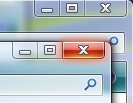 Ad ogni modo, il vero punto di forza di questa nuova shell è la possibilità di personalizzare la visualizzazione, ad esempio rimuovendo uno o più delle barre elencate o ripristinando la barra dei menu. Il tutto è a completa discrezione dell'utente.
Ad ogni modo, il vero punto di forza di questa nuova shell è la possibilità di personalizzare la visualizzazione, ad esempio rimuovendo uno o più delle barre elencate o ripristinando la barra dei menu. Il tutto è a completa discrezione dell'utente.
La nuova shell, ci tengo a precisarlo, è estremamente veloce e reagisce prontamente alle scelte dell'utente. Non nascondo che la sensazione di trovarsi davanti a qualcosa di nettamente più performante anche dello stesso Windows XP è davvero forte, pur disponendo di una interfaccia grafica estremamente più evoluta.
La cartella Documenti
Uno degli aspetti peggiori di Windows XP è l'organizzazione predefinita delle cartelle personali dell'utente: una grossa cartella Documenti che contiene al suo interno un po' di tutto, dalle impostazioni personali alla cartella musica, dalle lettere scritte con Word fino alla cartella Video. Ed inoltre tutte le applicazioni, giochi compresi, tendono a salvare i propri parametri in questa directory, rendendola davvero inadatta a conservare il proprio lavoro.
Windows Vista finalmente tenta di corregge il problema. Ora le cartelle speciali Immagini, Musica, Desktop e Video sono allo stesso livello di Documenti, affiancate da altri contenitori specializzati quali Preferiti, Saved Games e Searches.
Oltre a cartelle già note fin da Windows XP (Musica, Immagini, Video, Documenti, Preferiti) figurano anche nuove directory predefinite.
Contacts - Questa particolare cartella, di cui parleremo più diffusamente nelle prossime settimane, contiene tutti i contatti dell'utente.
Desktop - È la cartella che contiene fisicamente i file visualizzati sul desktop: i power user si innamoreranno della possibilità di spostare il percorso di questa e delle altre cartelle speciali semplicemente accedendo ad una linguetta delle proprietà, senza più doversi avventurare nel registro di sistema
Downloads - Basta download alla rinfusa sul desktop! Per impostazione predefinita tutti i file scaricati da Internet finiscono in questa cartella. Per il momento solo Internet Explorer 7 utilizza questa directory per impostazione predefinita, ma certo è che nei prossimi mesi anche Firefox, Opera e gli altri browser alternativi si adatteranno di conseguenza
Link - I collegamenti piazzati in questa cartella appariranno nella colonna di sinistra di Esplora Risorse, alla voce Favorite Link. Davvero un eccellente idea permettere all'utente di personalizzare questi collegamenti in modo semplice ed immediato!
Saved Game - Come già accennato, sarà la cartella in cui i giochi salveranno le proprie impostazioni.
Searches - il contenitore per le ricerche salvate, di cui abbiamo parlato nella scorsa puntata.
Come avrete già notato, tutte queste risorse sono a loro volta raccolte in una directory che porta il nome dell'utente, e quindi distinte per ogni utilizzatore del sistema: si, il raffronto con la cartella Home di Linux è inevitabile, ma si tratta ad ogni modo di un modello organizzativo davvero comodo, soprattutto per l'utente medio.
Il giudizio
Non userò mezzi termini: il nuovo Esplora Risorse è strepitoso. Oltre alla soddisfazione estetica delle nuove icone abbinate alle trasparenze di Aero UI, la riorganizzazione dei componenti e delle funzionalità, nonché la reattività di tutto l'apparato porta benefici davvero tangibili agli utenti di qualsiasi livello.
La funzionalità offerte dalle varie anteprime, soprattutto abbinate a file multimediali, offrono infine una esperienza eccezionale anche a chi utilizza il PC come punto di riferimento per il multimedia.
Le avanzate opzioni di personalizzazione della colonna Favorite Link, abbinate alla strepitosa barra degli indirizzi inoltre consentono di muoversi fra le cartelle con una semplicità mai vista in un sistema Windows, che risulta immediata sia per l'utente alle prime armi che per i power user più scafati.
Giudizio assolutamente positivo anche per questo componente. Ma se l'usabilità non è mai stata un problema rilevante per la piattaforma Windows, la prossima settimana mi occuperò di un aspetto ben più problematico: la sicurezza.
Windows Vista porta sulle proprie spalle una responsabilità davvero pesante: scrollare di dosso dal sistema operativo Microsoft quella nomea di insicurezza che ha accompagnato il prodotto fin dalla notte dei tempi. Microsoft ci ha già provato con Windows XP, ed in particolare con l'importantissimo Service Pack 2. Purtroppo però i risultati non sono stati quelli sperati e, a meno di non usare lo strumento davvero con cognizione di causa, tutto si può dire tranne che Windows XP possa essere considerato un sistema operativo sicuro anche per l'utente occasionale.
Riuscirà Windows Vista a fare di meglio? Microsoft assicura che il prodotto è stato sviluppato seguendo una rigidissima politica interna di sviluppo orientata alla sicurezza (Secure Development Lifecycle) e sulla carta sono elencate una serie di innovazioni piuttosto promettenti, che potrebbero davvero fare la differenza. Ad ogni modo, poter parlare seriamente e con prove pratiche della sicurezza di Windows Vista è, alla data attuale, assolutamente impossibile. Il sistema non è ancora arrivato al mercato di massa, e come tale non ha ancora raggiunto quella diffusione tale da consentire ad hacker, esperti di sicurezza (e sicuramente anche cracker) di tutto il mondo di metterci le mani sopra.
In altre parole, non vi è ancora una diffusione sufficiente da consentire di fare raffronti con quella piattaforma Windows XP installata oggi sui sistemi di mezzo mondo. Quello che si può fare in questo momento è avanzare qualche illazione, presentare le nuove funzionalità e fare su di esse valutazioni teoriche, basate più che altro sull'esperienza passata.
User Account Control (UAC)
Uno dei principali problemi di sicurezza di Windows XP? la gestione dei privilegi utente fa acqua da tutte le parti. L'utente limitato è assolutamente inadeguato per l'utilizzo quotidiano del sistema, e si finisce quindi per lavorare sempre con privilegi di amministratore. Certo, nell'edizione Professional è possibile configurare manualmente i privilegi ed ottenere vie di mezzo assolutamente funzionali, ma è una operazione che richiede una certa esperienza. Non è certo alla portata dell'utente medio!
Ma accedere al sistema come amministratore è pericoloso, estremamente pericoloso: un eventuale virus o worm che raggiungesse il PC potrebbe infatti accedere indisturbato a tutto il sistema. Se lo stesso codice malevolo venisse eseguito da un utente con privilegi minori invece, anche il virus avrebbe uno spazio di manovra nettamente più limitato.
Con User Account Control (UAC), Microsoft tenta di arginare il problema. Ora ogni nuovo account di accesso al sistema viene creato per impostazione predefinita come Standard User, e non come amministratore. Ogni volta che l'utente cercherà di eseguire una modifica importante (ad esempio installare un nuovo software, un aggiornamento o compiere una qualsiasi azione che potrebbe potenzialmente danneggiare il sistema) verrà richiesta la password di amministratore ed i privilegi verranno elevati solo temporaneamente e solo in caso di reale necessità. In tale circostanza l'intero desktop viene oscurato e disabilitato (funzionalità denominata "Secure Desktop"), per ridurre il rischio che un programma malevolo possa mostrare una falsa finestra di richiesta password.
Anche gli utenti "amministratori" avranno privilegi ridotti rispetto al passato: pur accedendo al sistema con questa modalità infatti, verrà comunque richiesta conferma mediante Secure Desktop per eseguire operazioni potenzialmente dannose: la differenza è che agli utenti dotati di privilegi di amministrazione il sistema si limiterà a chiedere una seconda conferma (cliccare un pulsante Continua), mentre per gli utenti standard sarà necessario anche digitare la password di amministratore.
Non nascondo sensazioni contrastanti al riguardo: fino ad ora, il meccanismo ha funzionato sempre correttamente, ma è anche piuttosto fastidioso: sebbene Microsoft abbia ridotto le situazioni in cui viene richiesta conferma rispetto alle versioni beta, vi sono ancora molte circostanze (soprattutto durante la fase di configurazioni iniziale) in cui ci si trova con questa "necessaria scocciatura". Bisogna riconoscere però che una volta ultimata l'installazione del proprio software e la regolazione delle impostazioni personali le cose però vanno decisamente meglio, ed il numero di occasioni in cui ci si troverà a confermare la propia scelta mediante Secure Desktop crollano verticalmente.
Ad ogni modo UAC è disabilitabile mediante Pannello di Controllo -> User Account -> Turn User Account Control on or off, anche se l'operazione è vivamente sconsigliata. Raccomando di valutare la decisione con una certa prudenza: penso che il rapporto fastidio/sicurezza di questa funzionalità sia nettamente favorevole.
Spyware, virus, worm e schifezza-ware
Windows Vista include nativamente Windows Defender, lo strumento di protezione da programmi Spyware o Adware.
Windows Defender non estende però la protezione a virus, worm, backdoor o trojan horse. Per questo è necessario un prodotto antivirus di terze parti, poiché Windows Vista continua a non includerne uno "di serie".
Un software idoneo dovrà quindi essere acquistato a parte: il gruppo spinge chiaramente per il proprio OneCare, ma sono già in molti i produttori di terze parti che stanno iniziando a fornire versioni aggiornate dei propri prodotti. Inutile sottolineare che molte delle soluziono oggi in circolazione non sono ancora compatibili: se usate un antivirus a pagamento, preparate quindi qualche denaro per acquistare l'aggiornamento.
Anche Windows Firewall (che personalmente ho sempre reputato un ottimo strumento) è stato reso maggiormente personalizzabile e ulteriormente potenziato: ora controlla non solo le connessioni in entrata, ma avvisa l'utente anche di eventuali connessioni in uscita sospette. Ci tengo a precisare in questa sede che si tratta di uno strumento che sta dando risultati davvero eccellenti: disabilitarlo o sostituirlo con un prodotto di terze parti dovrebbero essere scelte davvero ben ponderate, e che ormai possono avere un senso solamente in situazioni davvero particolari.
Windows Security Center
Il Centro Sicurezza PC, presentato per la prima volta dal secondo Service Pack per Windows XP, è stato ulteriormente affinato in Windows Vista, soprattutto (chi ha detto "solamente"?) dal punto di vista grafico
Come sempre, la videata segnala all'utente eventuali rischi per la sicurezza del PC, quali la mancanza di un antivirus, la disabilitazione del firewall o di Aggiornamenti Automatici. Nuovi arrivati rispetto alla versione precedente: il monitoraggio del software antispyware e della già citata funzionalità User Account Control.
Windows Security Center è ora anche più accomodante rispetto alla soluzioni di sicurezza di terze parti, che potranno di fatto sostituire il componente con proprie versioni personalizzate.
Internet Explorer 7 Protected Mode
Si tratta della principale differenza fra la versione di Internet Explorer 7 destinata a Windows XP e quella presente "di serie" in Windows Vista. Nel nuovo sistema operativo infatti è possibile eseguire il navigatore in una modalità protetta che inibisce del tutto l'accesso del browser al filesystem ed al resto del sistema. La modalità protetta è attiva di default, ma è comunque possibile avviare anche in modalità standard, ad esempio per motivi di compatibilità.
Per il resto, valgono le stesse considerazioni già effettuate per quanto riguarda la sicurezza di Internet Explorer 7.
Windows Update
Microsoft continua a credere moltissimo nel consolidato Windows Update, ed al relativo sistema Automatic Update per l'aggiornamento automatico del prodotto. Anche Windows Vista, come il suo predecessore, integra tutto il necessario per rimanere aggiornato senza bisogno di interventi esterni.
Windows Update è ora un componente come tutti gli altri del Pannello di Controllo, e non più una pagina accessibile via web. Di default è configurato per scaricare solamente aggiornamenti per Windows, ma può essere facilmente impostato per mantenere aggiornati anche altri prodotti Microsoft, come Office ad esempio, oppure i driver per le periferiche installate
Personalmente continuo a preferire l'aggiornamento manuale delle sole patch che reputo importanti (anche perché non sarebbe la prima volta che una patch scaricata in automatico crea qualche problema alla fruibilità del sistema..) ma per l'utente "occasionale" il sistema di aggiornamenti automatici è sicuramente impagabile.
Protezione della memoria
Windows Vista presenta molte funzioni per la protezione della memoria centrale, sebbene stiano passando un po' in secondo piano da parte della stampa generalista (probabilmente a causa della complessità dell'argomento, più che per mancanza di importanza).
Address Space Layout Randomization (ASLR) è una tecnologia conosciuta da tempo negli ambienti UNIX.
Un lettore anonimo, che ringrazio, fa un interessante appunto al riguardo: È vero che ASLR è una tecnologia da tempo presente anche in sistemi UNIX... però praticamente nessuna distribuzione di Linux tipo Ubuntu, Suse, Mandriva, ecc. ha ASLR attivo di default. Occorre che l'utente installi a mano i moduli, operazione non semplicissima per gli utenti alle prime armi. Mentre in Windows Vista per la prima volta in assoluto, la grande massa ha questa caratteristica attiva per impostazione predefinita.
In un sistema operativo dotato di questa modalità, ogni programma debitamente progettato e ogni componente del sistema operativo stesso viene caricato in memoria in una posizione casuale fra 256 possibili: diventa quindi estremamente difficile per un exploit poter fare accessi illegali alla memoria, e quindi scatenare i tanto temuti buffer overflow. Contrariamente a quanto affermato da alcuni, la funzionalità ASLR è disponibile e attiva di default anche nelle versioni a 32 bit, e non solo in quelle a 64. 
Affianca ASLR una versione ottimizzata della già conosciuta tecnologia No Execute (NX), che promette di bloccare sul nascere qualsiasi tentativo di sfruttare un input non verificato e scatenare un buffer overflow. La funzionalità rende il massimo però solo se anche l'hardware supporta tale modalità, quindi solamente su processori successivi ad Athlon 64 e Pentium 4 core Prescott.
Completano la protezione dei dati contenuti nella memoria una tecnologia di offuscamento dei puntatori a funzione e di protezione dell'heap: in caso il sistema operativo rilevi un accesso di questo tipo, il processo verrà interrotto bruscamente e, almeno si spera!, non potrà portare a conclusione l'attacco.
Tutti i servizi di sistema inoltre sono soggetti ad alcune limitazioni nell'uso delle risorse (funzionalità "Windows Service Hardening") che dovrebbero limitare la superficie di attacco ed assicurare maggiore integrità a tutto il sistema. Discorso non dissimile per le applicazioni utente, che ora sono soggette ad un controllo denominato Mandatory Integrity Control: brevemente, le applicazioni sono suddivise in modo gerarchico e programmi meno "importanti" non possono accedere a risorse o aree di memoria detenute da una applicazione gerarchicamente superiore.
Inutile dire che, se dovessero realmente funzionare come promesso, queste funzionalità rappresenterebbero importantissime innovazioni in campo sicurezza: molti degli attacchi oggi disponibili verrebbero bloccati sul nascere. Di più: bug nella gestione della memoria non ancora corretti non risulterebbero più un problema di primaria preoccupazione per la sicurezza: i nuovi meccanismi potrebbero infatti impedire al codice malevolo di sfruttare tali problemi per portare attacchi.
Sarebbe una svolta, e potrebbero significare davvero la drastica riduzione degli exploit e dei problemi di sicurezza della piattaforma Microsoft.
Nuove Group Policy
Circa 800 nuove Group Policy faranno sicuramente la felicità dei sistemisti, che potranno limitare l'utilizzo del sistema in un modo ancor più dettagliato. Una su tutte: è possibile disabilitare l'utilizzo di memorie USB.
Da notare che però Microsoft Management Console continua a non offrire la possibilità di cercare fra le policy, una vera e propria necessità visto il numero di opzioni a disposizione.
Accesso limitato ai file di sistema
Nemmeno l'amministratore può sovrascrivere o modificare i file presenti nella gerarchie di cartelle \Windows ed sottostanti: è richiesto esplicitamente di modificare i permessi dei file interessati prima di procedere
BitLocker
[solo Enterprise e Ultimate]
Windows Vista consentirà di criptare del tutto la partizione di sistema, che diverrà di fatto inaccessibile in caso l'utente non fornisca credenziali di accesso valide in un ambiente di pre-caricamento. Questa funzionalità richiede però la presenza di un chip hardware denominato Trusted Platform Module che gestisce appunto l'autenticazione prima del caricamento del sistema operativo, o in alternativa di una memoria flash USB da usare a mo' di chiave.
Si tratta di una tecnologia avanzata, interessante solamente per chi fa della riservatezza dei dati una questione assolutamente vitale. Per l'utilizzo in ambienti meno "FBI o CIA", Microsoft continua a consigliare Encrypting File System (EFS), già nota dai tempi di Windows XP e presente anche in Windows Vista, come strumento per la crittografia dei dati.
Parental Controls
[solo Home Basic, Home Premium e Ultimate]
Una funzionalità studiate per aumentare il controllo dei genitori su l'uso del PC da parte della prole: si spazia da comandi per inibire l'accesso contenuti non adatti, quali pornografia, violenza o sesso più o meno esplicito, passando per la possibilità di impostare limitazioni riguardo agli orari di utilizzo (questo potrebbe far comodo anche al sottoscritto, per evitare di trovarsi ancora incollato al monitor alle 3.00 della mattina...) fino ad arrivare a "loggare" tutte le attività, inibire la chat o l'esecuzione di determinati programmi o giochi.
Il pannello permette anche di agganciare applicazioni esterne, purché debitamente progettate: ad esempio, un programma di messaggistica istantanea potrebbe prevedere la possibilità di inibire l'aggiunta di nuovi contatti, o il trasferimento di file.
Funziona? Si, ed anche piuttosto bene.. ma richiede comunque un po' di acume tecnico da parte del genitore che andrà ad impostare i limiti se ci si trova "in competizione" con un figliolo un po' smanettone. Attenzione inoltre che alcuni filtri, quali quelli per i contenuti web, funzionano unicamente con Internet Explorer: se un utente limitato dovesse riuscire ad eseguire un programma alternativo, come Firefox ad esempio, il controllo parentale sarebbe aggirato.
PatchGuard
[solo versioni a 64 bit]
Le versioni a 64 bit includono un meccanismo di protezione del kernel avanzato, che impedisce a qualsiasi applicazione di terze parti di modificare "il cuore" del sistema operativo. Lo scopo è chiaramente quello di evitare che i rootkit possano rendersi invisibili al sistema sovrascrivendo con i propri dati parti centrali del sistema operativo. La tecnologia è davvero promettente ed è un vero peccato che sia relegata solamente alle versioni per processori a 64 bit. Spero di approfondire meglio tale funzionalità durante la prova dedicata.
Network Access Protection
Funzionalità che sicuramente farà la felicità dei sistemisti, soprattutto se chiamati a gestire una rete wireless. Mediante Network Access Protection (NAP), gli amministratori di sistema potranno limitare o negare del tutto l'accesso alla propria rete ad una macchina che non superi determinanti livelli di sicurezza: ad esempio, è possibile stabilire che solo i notebook dotati di firewall ed antivirus possano accedere alla rete aziendale.
Tirando le somme
Windows Vista è un sistema operativo sicuro? Come detto in apertura, non è possibile rispondere a questa domanda in questo momento, a meno di "fare sparate" dettate da pregiudizi o questioni di pura tifoseria: ne riparleremo da qui a sei-nove mesi.
Quello che posso dire al momento è che i miglioramenti nel settore security Windows Vista sono davvero lodevoli. È vero: si tratta del sistema operativo Microsoft più sicuro fin qui realizzato, sicuramente superiore a Windows XP e Windows 2000. Se questo basti a considerarlo un prodotto sicuro in senso assoluto e non solo relativo, solo il tempo potrà rivelarlo.
Nella prossima puntata ci occuperemo delle nuove applicazioni distribuite assieme al sistema operativo.
Come tutte le versioni di Windows, anche questa nuova incarnazione del sistema operativo a finestre porta con sé una mole considerevole di applicazioni aggiuntive: si spazia da versioni potenziate di applicazioni già viste sotto Windows XP (Movie Maker o Visualizzatore Immagini, ad esempio) fino ad approdare a strumenti del tutto nuovi, fra cui un interessantissimo Contacts (gestore di contatti) o un Windows Calendar davvero promettente.
Non si può negare che si tratta in larga parte di applicazioni facilmente replicabili anche su Windows XP utilizzando software libero disponibile ormai da tempo (uno su tutti: Mozilla Sunbird come sostituto di Windows Calendar) ma la possibilità di averli immediatamente integrati e subito disponibili nel sistema operativo non può che essere una caratteristica interessante per gli utenti alle primissime armi. La filosofia delle "distribuzioni" Linux di ultima generazione e di Mac OS X è appunto questa: fornire un pacchetto completo di sistema operativo e software gratuiti, che consentano all'utente di essere immediatamente produttivo.
D'altro canto vi è però una notizia sicuramente fastidiosa per i poweruser: non v'è alcun modo di rimuovere i programmi proposti "di serie", almeno utilizzando gli strumenti forniti da Microsoft. Si tratta di un aspetto di Windows di cui lamento fin dai tempi di Windows 2000 ma oggi, con requisiti minimi pari a 15 GB di spazio su disco, sarebbe più che mai interessante poter rimuovere le applicazioni non utilizzate. Ad esempio, personalmente non ho mai avuto bisogno di usare Movie Maker: perché diavolo non posso rimuoverlo? E per quanto riguarda il programma di posta elettronica fornito di serie?
Lamentele a parte, vediamo in dettaglio quali nuove applicazioni accompagnano Windows Vista.
Windows Calendar
Ero sicuro fin dai tempi di Windows XP che due applicazioni sarebbero state incluse nella versione successiva di Windows: Windows Contacts (v. seguito) e, appunto, Windows Calendar, una applicazione estremamente interessante per gestire appuntamenti, "cose da fare", ricorrenze e date da ricordare
Devo confessare che nutro un amore spassionato per programmi di questo tipo, ma fino ad ora non sono ancora riuscito a trovare qualcosa che risponda completamente alle mie esigenze: funzionalità, stabilità, reattività e una interfaccia utente gradevole, che consenta di visualizzare a colpo d'occhio tutti gli impegni quotidiani e dei giorni a seguire. Windows Calendar sembra possedere molti dei requisiti elencati, ma mostra fin da subito due limiti piuttosto importanti. Innanzitutto, non consente la sincronizzazione con smartphone e palmari, funzionalità sempre più importante per applicativi di questo genere. In secondo luogo, non consente di impostare colori diversi per i vari appuntamenti. Ad esempio, nel mio caso utilizzo il rosso per gli impegni professionali, l'arancione per gli appuntamenti personali, il giallo per lo studio e via dicendo: in Windows Calendar questo purtroppo non è possibile in modo diretto: l'unica scappatoia è quella di creare calendari distinti per ogni attività, che saranno contraddistinti da un colore diverso ma comunque non personalizzabile.
A parte le lacune appena evidenziate, Windows Calendar non è affatto male per l'utente occasionale o per chi si avvicini a questo tipo di strumenti per la prima volta, e, anzi, offre qualcosina di inatteso: il programma infatti è compatibile con il formato iCalendar, lo standard-de-facto per l'archiviazione dei planner. Questo significa che con un minimo sforzo il programma può lavorare anche su calendari remoti o file generati da altri programmi, come Mozilla Calendar. Complimenti Microsoft, una scelta di apertura davvero eccellente!
Inoltre, consente anche di condividere il proprio calendario locale ad altri utenti Rete: una trovata sicuramente lodevole, ad esempio, per pianificare riunioni o semplificare i progetti di gruppo. Insomma, nonostante alcuni vistosi limiti, questo Windows Calendar si rivela una applicazione interessante ed immediata, che sicuramente farà la gioia di chi si avvicinasse per la prima volta a programmi di questo tipo.
Windows Contacts
La gestione dei contatti è stata da sempre una delle aree più carenti dei sistemi operativi Microsoft. La piccola e limitatissima Address Book distribuita fino a Windows XP infatti è stata ereditata dalle versioni precedenti di Windows, con ritocchi minimi nel corso degli anni. Windows Vista argina questa situazione, introducendo finalmente uno strumento idoneo e una filosofia di gestione dei contatti tutta nuova
In realtà, Windows Contacts altro non è che una particolare istanza di Esplora Risorse che visualizza file con estensione .contact archiviati all'interno della cartella omonima di ciascun utente. Proprio così: ogni contatto è memorizzato come file distinto, a tutto beneficio della facilità di gestione. Di più: il tutto è indicizzato dal già lodato motore di ricerca integrato, ed è quindi possibile ricercare il contatto desiderato con la massima efficienza.
Le funzioni di importa ed esporta non sono state modificate o ampliate di molto, ma con poche cliccate ed affidandomi al formato LDIF, sono riuscito ad importare la mia rubrica di Thunderbird senza problemi di sorta
L'importanza di questo strumento potrebbe essere enorme. Pensate infatti alla situazione attuale: personalmente ho almeno una decina di rubriche distinte sparse per il computer: una in Thunderbird, una in Skype, una in Outlook per la sincronizzazione con il telefono, almeno altre due nei programmi di VoIP che utilizzo quotidianamente e via dicendo. Ora, se i produttori di software iniziassero a considerare Windows Contacts il punto di riferimento per l'archiviazione dei contatti, potremmo finalmente semplificare tutto questo marasma di rubriche distinte e mantenere un unico archivio di contatti sempre perfettamente aggiornati.
Ancora una volta sono assolutamente soddisfatto di questo Windows Contacts: resta comunque da vedere in quanti abbracceranno completamente il sistema, ed allora potrebbe essere davvero la svolta.
Snipping Tool
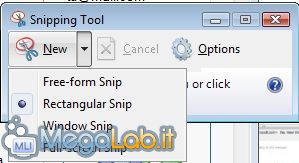
Catturare parti di schermo (i cosiddetti screenshot) è una attività sempre più frequente anche fra chi non si occupa strettamente di informatica. Ecco quindi che Microsoft mette a disposizione questo comodo strumento che offre la possibilità di scattare immagini all'intera videata, ad una specifica finestra oppure di fare ritagli rettangolari o a forma libera. Sui ritagli è possibile anche fare annotazioni, ed esportare quindi il tutto come tradizionali immagini.
Si tratta tutto sommato di un buono strumento, più che sufficiente per l'utilizzatore occasionale: ad esempio, è estremamente comodo per inviare una schermata con qualche indicazione "al volo" ad un collega, via e-mail o con un programma di messaggistica istantanea. La mancanza di automatizzare l'acquisizione di immagini mediante timer e e la limitatezza degli strumenti di ritocco post-acquisizione però non lo rendono certo adatto a chi fa desktop publish quotidianamente.
Giochi e giochini
Non sono mai stato un grande estimatore dei giochi integrati in Windows, ma tant'è che anche in questa nuova versione sono presenti un bel pacchetto di applicazioni ludiche. Gli intramontabili Campo Minato (ritornato alla decenza, dopo il pessimo Prato Fiorito..), Solitare, Hearts, FreeCell e Spider Solitare sono tutti presenti in una versione rinnovata e con una nuova interfaccia grafica.
Affiancano le vecchie glorie alcuni giochi del tutto nuovi, quali Purble Place (un edutainment per bambini), il bellissimo Chess Titans per gli amanti degli scacchi, Mahjong Titans, ed Inkball, un passatempo di abilità manuale davvero divertente presentefino ad oggi solamente in Windows XP Tablet PC Edition. Scompare definitivamente invece il gioco Pinball, la simulazione del vecchio flipper da bar.
Ma le novità ludiche di Windows Vista non si esauriscono certo con i semplici giochi forniti a corredo. Il sistema operativo offre infatti in esclusiva DirectX 10, il nuovo set di API per i videogiochi di nuova generazione che non sarà reso disponibile nemmeno per Windows XP: questo significa che per i videogiochi di prossima generazione richiederanno obbligatoriamente Windows Vista come sistema operativo, e non saranno più compatibili con le versioni precedenti.
Interessante anche Games Explorer, una comoda interfaccia che riassume in una sola schermata tutti i giochi installati sul sistema e, grazie all'integrazione con il controllo parentale, consente di impostare limiti all'utilizzo, sia di tempo trascorso (per evitare ad esempio che i videogiochi monopolizzino l'attenzione dei figli per tutto il pomeriggio) sia per altri parametri, quali il grado di violenza e via dicendo.
Windows Fax & Scan
Agli inizi del millennio in molti davano per certa la fine del TeleFax: "l'e-mail è più veloce, più economica e più semplice", si diceva. Ma non è stato così, e ancora oggi il caro vecchio Fax è estremamente diffuso, tanto da meritarsi una applicazione dedicata in Windows Vista, nettamente più immediata da usare di quanto visto in Windows XP
Lo strumento può essere utilizzato tanto per scansionare documenti mediante uno scanner ed effettuare quindi una spedizione via Fax tanto quanto per rimanere in ascolto sulla linea telefonica, pronto a gestire i fax in entrata ed eventualmente inoltrarli sottoforma di e-mail.
Sync Center
Contrariamente a quanto sembrerebbe di primo acchito, il Sync Center non è uno strumento per mantenere allineate diverse versioni dello stesso file, ad esempio fra il notebook ed il PC fisso
Si tratta in realtà di un punto di riferimento per le sole applicazioni compatibili, che dovranno essere studiate appositamente per lavorare con tale funzionalità. Alla data attuale comunque, ad eccezione della già nota opzione per utilizzare i file remoti anche una volta scollegati dalla rete, non sono riuscito a trovare una qualsiasi ulteriore utilità o opzione per tale strumento.
Sia che si parli di accesso ad Internet che di utilizzo di più computer collegati in una rete locale LAN, Windows Vista offre alcune migliorie rispetto al passato. Come era lecito aspettarsi da un sistema operativo chiaramente orientato all'utenza consumer, il prodotto propone nuove procedure guidate un po' in tutte le salse: si spazia dalla connettività via modem analogico fino al sempre più diffuso router o access point wireless o dispositivo a banda larga, fino ad arrivare a coprire necessità specifiche, quali l'accesso a VPN aziendali.
Ma non si tratta solamente di modifiche di facciata: l'intero stack di rete alla base di Windows Vista è stato potenziata ed ottimizzato rispetto a quanto già di ottimo visto in Windows XP. Ora l'ossatura di gestione della rete promette di essere più robusta, e quindi poter sopperire con ritrovata disinvoltura alle numerose decine di connessioni aperte oggi su di un sistema collegato mediante ADSL (programmi peer-to-peer in primis). Introdotto inoltre anche il pieno supporto a IPv6, nonostante la diffusione di questo protocollo di rete sia ancora talmente scarsa da rendere questa caratteristica appetibile solo per un futuro non-poi-così-prossimo.
Home, Work, oppure Public?
La primissima configurazione di rete proposta da Windows Vista è di una immediatezza davvero disarmante. Il sistema operativo si limita a chiedere all'utente in quale di tre ambiti predefiniti utilizzerà il proprio sistema: ecco quindi che selezionando il profilo Public le risorse del sistema, quali stampanti o file condivisi, non saranno raggiungibili dagli altri sistemi presenti in rete, mentre optando per la proposta Home, le risorse saranno pienamente disponibili anche agli altri PC.
Network and Sharing Center
Le principali attività correlate alla gestione della rete sono riassunte in una fantastica schermata denominata Network and Sharing Center
Qui, oltre a mostrare una rappresentazione grafica della topologia della rete, vengono proposte in modo schematico (ma allo stesso tempo facilmente comprensibile anche dai non addetti ai lavori) le varie opzioni di networking, quali la possibilità di condividere le risorse locali o accedere a quelle altrui.
Una Sidebar per Internet
Ho già trattato qualche pagina addietro della comoda sidebar integrata in Windows Vista, ma parlando di strumenti per Rete non posso non citare nuovamente questo strumento. I vari gadget proposti infatti interagiscano con Internet per recuperare informazioni in tempo reale, quali le ultime notizie via RSS, le previsioni del tempo, o il rapporto di conversione fra valute diverse o ancora l'andamento azionario.

Ed è solo l'inizio: con il passare del tempo gli appassionati potranno realizzare gadget di ogni tipo, per le più svariate necessità. È comunque scontato che per potersi avvalere di questa integrazione è necessaria una connettività costante, come ad esempio ADSL: per chi fosse ancora legato al vecchio e lento modem analogico, le funzionalità descritte rimangono un miraggio.
Windows Mail
Windows Mail è la nuova incarnazione di Outlook Express e come tale ne ricalca molti degli aspetti principali, sebbene presentati con una interfaccia grafica del tutto rinnovata.
Il programma non deve essere confuso con un altro progetto Microsoft denominato Windows Live Mail Desktop che, al contrario di Windows Mail, sarà disponibile anche per Windows XP: questo Windows Mail infatti è disponibile unicamente per Windows Vista.
Windows Mail porta con se numerose nuove funzionalità assenti in Outlook Express, assolutamente necessarie per un mailer che voglia essere moderno. Innanzitutto è dotato di un sistema antispam integrato, basato sugli efficienti filtri Baesyani, che, almeno stando alle promesse, verrà aggiornato automaticamente mediante Windows Update. Interessante anche il filtro antiphishing che dovrebbe avvisare l'utente in caso di e-mail truffaldine.
Modificato anche la metodologia di archiviazione dei messaggi su disco: con lo scopo di prevenire le frequenti corruzioni dell'archivio e quindi la perdita totale dei messaggi (ben note agli utenti di Outlook Express!), Windows Mail archivia ogni e-mail come file distinto, sfruttando un database centralizzato (ricostruibile a partire dai singoli messaggi in caso di problemi) unicamente come indice per le ricerca. La soluzione è sicuramente eccellente per l'utente domestico con la filosofia "leggi-rispondi-cancella", ma dubito molto che possa scalare correttamente per chi archivi meticolosamente ogni messaggio ricevuto, anche a distanza di anni.
Si tratta però unicamente di sensazioni, e non di prove concrete: al momento infatti sono particolarmente soddisfatto di (portable) Thunderbird 2.0, con il quale Windows Mail non può assolutamente reggere il confronto in termini di funzionalità ed espandibilità: per l'utenza senza troppe pretese però, questo Windows Mail sembra un deciso passo avanti rispetto ad Outlook Express. Se si confermerà tale anche per quanto riguarda la sicurezza, potrebbe trattarsi sicuramente di un prodotto da tenere d'occhio.
Internet Explorer 7
Valgono le stesse considerazioni fatte nell'articolo dedicato, Internet Explorer 7: le uniche differenze tangibili sono la modalità "Protected Mode" e la compatibilità con "Parental Control", entrambi trattati alla pagina dedicata alla sicurezza.
Windows Meeting Space
Windows Meeting Space si propone come una promettente applicazione per il lavoro di gruppo, in cui condividere programmi ed applicazioni in esecuzione anche con altri partecipanti. Una sorta di nuovo e potenziato NetMeeting, quindi
L'applicativo sembra interessante, ma non ho avuto modo di reclutare altri partecipanti per una prova sul campo.
People Near Me
Windows Vista implementa ora una architettura per lo scambio di informazioni peer-to-peer (no, non ha niente a che vedere con il progetto Avalanche) che, almeno secondo la volontà di Microsoft, dovrebbe facilitare il collegamento con i sistemi limitrofi. La guida in linea parla genericamente della possibilità di scambiare informazioni di contatto, e di ricevere o inviare richieste per avviare applicazioni studiate ad hoc, come ad esempio Windows Meeting Space.
La funzionalità comunque è disabilitata di default, e sarà necessario qualche tempo prima che possano sorgere applicazioni compatibili in grado di esplicitare fino in fondo l'utilità di questo componente.
Windows Live Messenger
Contrariamente al passato, il client di messaggistica istantanea non è installato di default: al suo posto, nel menu avvio viene presentata un collegamento al sito web dedicato, da cui procedere al download e successiva installazione manuale del programma. Al momento in cui scrivo la versione proposta è la 8.0, la stessa disponibile anche per Windows XP. Valgono quindi tutte le considerazioni già fatte nell'articolo Windows Live Messenger.
Windows CardSpace
Compilare form di registrazione, scegliere username e password.. che strazio! Con Windows CardSpace Microsoft propone una soluzione per memorizzare sul computer un profilo dettagliato dell'utente, da inviare poi (previa autorizzazione dell'utilizzatore, s'intende) ai siti web creati con tecnologia compatibile, permettendo così di snellire tutta l'operazione ed eliminando (almeno nelle intenzioni) l'utilizzo delle password: la card creata infatti viene memorizzata in modo criptato sul disco fisso, ed inviata alla bisogna a mo' di tesserino di identificazione.
Ancora una volta però mancano ancora le applicazioni pratiche con cui poter testare questo strumento.
Internet Information Services 7
[solo Business, Enterprise e Ultimate]
Il web server Microsoft, punto di riferimento per gli sviluppatori ASP e ASP.NET, si presenta qui in una edizione parzialmente rinnovata, altamente incentrata attorno alla piattaforma .NET. Una volta installato il manualmente il componente (è stato scelto, comprensibilmente, di non installarlo di default), si viene accolti da una schermata di configurazione piuttosto intuitiva, ed il servizio è già attivo e pronto ad erogare pagine web dinamiche o statiche
Alla pagina dedicata, Microsoft illustra nel dettaglio le caratteristiche del nuovo prodotto, lodane soprattutto la modularità e una crescente attenzione alla sicurezza: come già osservato in precedenzaa, è ancora presto per azzardare ipotesi sulla reale affidabilità dello strumento: rimandiamo quindi ogni considerazione ai mesi a venire, IIS 7 inizierà ad essere adottato anche da web server pubblici.
Sono passati ormai molti anni da quando il PC era un grigio strumento di lavoro: grazie alla progressiva riduzione dei prezzi dei vari componenti, al raggiungimento di un livello di potenza sufficiente per riprodurre DVD, alla diffusione del formato MP3, all'avvento delle macchine fotografiche digitali con un rapporto qualità/prezzo assolutamente vincente, la fruizione di immagini e video è divenuta una necessità primaria per l'utenza, e quindi per un sistema operativo che voglia essere al passo con i tempi.
Aggiunto un paragrafo riguardo la capacità di masterizzare CD e DVD
Abbiamo già visto nelle settimane passate che Windows Vista introduce una serie di strumenti atti a maneggiare al meglio i file multimediali già a livello di shell, con un Esplora Risorse ricchissimo di anteprime, anche dalle ragguardevoli dimensioni, che di fatto possono trasformare immediatamente qualsiasi cartella in un efficiente mini-album. C'è comunque molto altro correlato ad immagini, video e dintorni: ecco le funzionalità principali per il multimedia.
Windows Photo Gallery
Il semplice (ma a mio avviso stupendo, nella sua immediatezza) Visualizzatore Immagini e Fax presente in Windows XP ha subito una sostanziale riprogettazione in Windows Vista. Ora l'applicazione non è più solo un "visualizzatore" ma anche un catalogatore di immagini e fotografie. Possiamo pensare al programma in due modi distinti. Lanciando l'applicativo dal menu avvio otteniamo una interfaccia "ad album", che ricorda da vicino Windows Media Player: in questa modalità il programma consente di organizzare foto ed immagini, visualizzarne delle comode anteprime, specificare una valutazione (da 1 a 5 stelline) per ogni file e ottimizzare le funzioni di ricerca aggiungendo manualmente appositi "tag" ("vacanze", "paesaggio", "famiglia" e via dicendo)
Facendo doppio click su una delle anteprima oppure aprendo una immagine dal filesystem invece, accediamo a quella che potrebbe essere considerata la seconda modalità del programma. Da qui, oltre a visualizzare l'immagine nella sua interezza, possiamo anche applicare semplici effetti di fotoritocco cliccando il pulsante Fix (rimozione degli occhi rossi, bilanciamento dei colori e della luminosità e via dicendo) oppure visualizzare informazioni quali la risoluzione, i tag o modificare una descrizione più particolareggiata. Ancora, è possibile esportare verso Movie Maker, e realizzare così piccoli filmatini e slideshow con dimensioni abbastanza ridotte da poter essere trasferiti anche via Internet.
Ancora, il programma espone numerosi pulsanti nella parte alta della finestra, che consentono con poche cliccate di accedere alle opzioni di stampa, invio tramite e-mail o realizzazione di CD e DVD. Ma c'è di più: inaspettatamente infatti, il programma non si limita alle sole immagini, ma gestisce e riproduce anche videoclip e filmati, il tutto dalla stessa interfaccia.
La piccola applicazione non è progettata chiaramente far concorrenza ai programmi di grafica più blasonati, ma introduce una serie di funzionalità davvero molto comode, e, grazie all'altissima integrazione con il sistema operativo, si rivela sempre reattiva e particolarmente performante, il tutto conservando una interfaccia altamente intuitiva. Approvata a pieni voti, forse una delle migliorie più riuscite di tutto il pacchetto!
Supporto nativo per DVD-R/RW
Windows Vista supporta finalmente la masterizzazione non solo di CD, ma anche di DVD (entrambi i formati, sia "+R" sia "-R", e corrispondenti formati riscrivibili "RW") direttamente da sistema operativo, senza bisogno di installare alcunché. Ma il nuovo prodotto Microsoft non si ferma qui. Inserendo un disco riscrivibile nel masterizzatore infatti, viene offerta anche la possibilità di utilizzare il supporto con una modalità definita "Live File System", nome commerciale per indicare la specifica UDF mediante la quale ad un disco possono essere aggiunti file "un po' alla volta", modificando quelli presenti o elimnandone alcuni: con questo strumento ogni disco ottico può diventare di fatto un grosso floppy disk!
Questa modalità consente anche di modificare file direttamente sul supporto. Insomma, utilizzando un DVD riscrivibile si ha a disposizione una memoria esterna da pocomeno di 4.3 GB (no, non 4.7!) da utilizzare nel modo più intuitivo possibile, proprio come si faceva una volta con i vecchi dischetti. Un lavoro a dir poco eccellente... e con una insperata, ottima compatibilità anche con Windows XP, che riesce a leggere senza problemi i dati memorizzati, anche se non a modificarli o aggiungere nuovi file al disco.
Windows Media Center
Nella precedente edizione di Windows, le funzionalità necessarie per trasformare il PC in uno strumento di intrattenimento "da salotto" che unisca in un'unica macchina TV, il videoregistratore, l'album fotografico e l'impianto Hi-Fi (rendendo il tutto utilizzabile anche con un solo, apposito telecomando!) erano riservata ad una edizione apposita, Windows XP Media Center Edition, venduta solamente insieme ad un nuovo computer. Windows Vista presenta invece di serie questo strumento nelle edizioni Home Premium ed Ultimate.
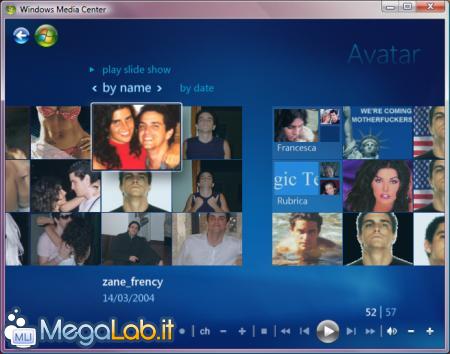
L'applicativo, fra le poche applicazioni incluse in Windows Vista a partire per impostazione predefinita in modalità schermo intero (ma comunque ridimensionabile), ha il non facile compito di proporre un front end unico verso tutti i contenuti multimediali presenti sul sistema, mantenendo l'interfaccia quanto più semplice possibile, tanto, come dicevamo, da poter essere comandato anche mediante un apposito telecomando.
Devo dire che l'obbiettivo è solo in parte centrato: se infatti mediante mouse e tastiera il programma si rivela davvero gradevole (nonché esteticamente ineccepibile, con tutte le varie animazioni e suoni gradevolissimi!), l'utilizzo via telecomando risulta nettamente meno immediato, forse a causa della confusione causata dal doppio scorrimento (verticale per la selezione delle funzionalità, e da qui orizzontale per le varie opzioni) o dalla variegata serie di feature esposte: probabilmente, proporre solo delle semplici e chiare icone "Musica", "TV", "Foto" tutte riassume in una sola schermata avrebbe giovato all'immediatezza d'uso, seppure limitando la libertà d'uso: viste le premesse comunque sarebbe stata una scelta saggia. 
Come se i problemi di usabilità non bastassero, non posso tacere il fatto che il programma è decisamente poco soddisfacente dal punto di vista prestazionale. Perlomeno sulla mia macchina di test (Athlon 64 3000+, 2 GB di DDR 400, GeForce FX 5500), la navigazione fra le opzioni è lentissima, per non parlare della musica "ad intermittenza" o gracchiante non appena si cambia videata, o delle altre applicazioni che diventano pressoché inutilizzabili contestualmente a Windows Media Center. La causa di questi problemi è da ricercarsi in un consumo pauroso di processore da parte del programma, tale da farmi sospettare che il problema possa dipendere da una qualche forma di incompatibilità con il mio specifico sistema, scheda video in particolare. Ad ogni modo, a causa di questi inconvenienti non sono riuscito a testare oltre Windows Media Center: più che poter apprezzare l'interessante idea di gustare uno slideshow stupendamente animato delle mie fotografie, ascoltando musica di sottofondo, non sono riuscito a spingermi. Gironzolando (a fatica) fra i menu, ho notato altre interessanti funzionalità, quali la videoregistrazione mediante una scheda di acquisizione compatibile o la possibilità di guardare la televisione utilizzando un sintonizzatore adeguato.
Il giudizio su Windows Media Center rimane quindi in sospeso, anche se l'apprezzabile traguardo di rendere il database multimediale accessibile dalla poltrona rimane molto probabilmente ancora piuttosto lontano.
Windows DVD Maker
La creazione di DVD Video, riproducibili da qualsiasi lettore da salotto, è una necessità sempre più sentita anche dall'utente medio: basti pensare che molte digicamere di ultima generazione permettono anche di girare brevi filmati, e che anche le vere e proprio videocamere digitali stanno rapidamente scendendo di prezzo, rendendo l'uso della "cassetta" ormai roba da preistoria. Ancora, la diffusione della banda larga è in aumento, rendendo sempre più facile il download di materiale audiovisivo dalla rete (spesso, è una questione ben nota, con violazione dei diritti d'autore). Ecco quindi un nuovo strumento che consente con poche, intuitive cliccate di trasferire su disco il materiale desiderato: per i più esigenti è possibile anche aggiungere qualche menu e dare al disco un aspetto davvero curato, oppure finalizzare subito l'operazione.
È possibile aggiungere anche immagini al proprio disco, una caratteristica interessante per tutte quelle circostanze in cui ci si ritrova a distribuire fotografie agli amici: fino ad oggi ho sempre realizzato un semplice "disco dati" contenenti i vari file JPEG, con un evidente limite: è necessario un PC per visualizzarne il contenuto. Ora però, l'immediatezza di questa applicazione mi ha davvero catturato, e non escludo che potrebbe cambiare il modo con cui passo le foto in giro.
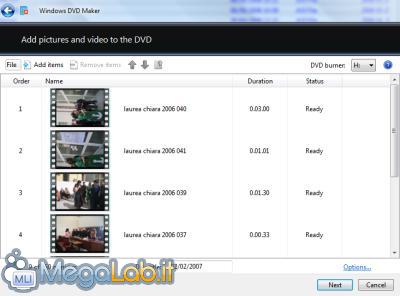
Capiamoci: Windows DVD Maker non può competere con le analoghe soluzioni professionali, ma per chi, come il sottoscritto, cerca un programmino facile e che consenta di arrivare al traguardo in fretta, è sicuramente il massimo.
Windows Media Player 11
Questo programma, disponibile anche per Windows XP, sarà trattato nel dettaglio in un articolo dedicato, disponibile su queste pagine non appena mi sarà possibile. Anticipo qui che, dal punto di vista estetico, la principale (e forse unica) differenza sono gli ampi bordi che, resi semitrasparenti dal motore Aero, rendono la finestra di Windows Media Player una delle più belle di tutto il sistema
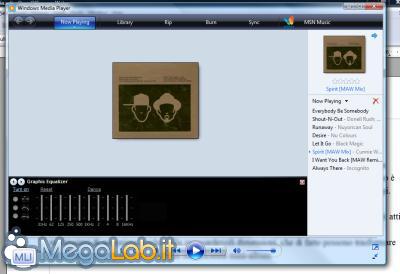
Dal punto di vista funzionale invece, notiamo la presenza del codec MPEG-2 e AC-3 nelle edizioni Home Premium ed Ultimate: questo si traduce quindi nella possibilità di riprodurre DVD Video senza dover ricorrere ad alcun prodotto aggiuntivo di terze parti, come l'onnipresente WinDVD.
Windows Movie Maker
Devo dire che, affiancando Windows Movie Maker 2 per Windows XP a questa versione per Windows Vista, fatico non poco a trovare qualche sostanziale differenza, se non per l'estetica delle finestre. Confesso però di non aver mai utilizzato seriamente l'applicazione dedicata alla creazione di filmatini amatoriali di precedente generazione, quindi può darsi che qualche sfaccettatura mi sia sfuggita..
Sound Recorder
Windows Vista propone un nuovo registratore di suoni, collegato per impostazione predefinita all'eventuale microfono presente sulla macchina.

Immediato e davvero comodo ad esempio per prendere un appunto vocale "al volo", salva file in formato WMA compresso, rendendoli assolutamente adatti anche per essere trasferiti via e-mail. Ottimo per registrazioni usa-e-getta!
DRM, "Palladium" e dintorni
Si sta facendo un gran parlare delle tecnologie di Digital Right Management (DRM) integrate in Windows Vista, e delle pesantissime restrizioni che introdurrebbero al libero utilizzo dei contenuti multimediali. Sebbene non sia possibile smentire del tutto le critiche in tal direzione, sicuramente molti degli articoli allarmistici apparsi in questi giorni andrebbero quantomeno ridimensionati.
I fatti dicono che si, Windows Vista è dotato di una tecnologia denominata Protected Media Path (PMP) che, di fatto, consente agli autori (da leggersi "alle major dell'intrattenimento") di esercitare maggiore controllo sulle opere protette da copyright: a patto di adoperare le opportune tecnologie, un produttore potrebbe stabilire il numero di volte che un filmato può essere visualizzato, oppure negare del tutto la riproduzione dell'opera (o ancora, permetterne la riproduzione, ma a qualità sensibilmente ridotta) con software reputati a rischio (quali un programma di ripping o un player multimediale che non disponessero delle opportune firme digitali) o, ancora, in caso l'hardware dedicato non rispondesse a determinati criteri di "sicurezza", come ad esempio le varie uscite analogiche che potrebbero essere utilizzate per intercettare il segnale all'uscita (avete mai sentito parlare della pratica di collegare un lettore CD al microfono della scheda audio?). Stiamo parlando di tecnologie diffusissime, come connettori VGA, SVIDEO, Video Composito, Jack da 35 mm e via dicendo: insomma, per poter riprodurre alcuni contenuti "ad alta definizione" potrebbe essere necessario cestinare molto dell'hardware oggi in uso.
E questi sono gli aspetti delle critiche che possono essere facilmente accertati. Quello che viene taciuto è però che i contenuti già oggi in circolazione in formato digitale (mi riferisco in particolare a MP3, filmati AVI ed MPEG, DVD o CD Audio) non sono in alcun modo dotati di tali protezioni, e funzionano assolutamente come ci si aspetterebbe. Ho voluto verificarlo con mano sulla mia macchina: ho rippato una decina di CD in MP3 e alcuni DVD Video nel consueto formato DivX-AVI, il tutto utilizzando i metodi consueti già visti per Windows XP (rimando qui per i CD mentre qui per i DVD). Non ho riscontrato alcun problema di sorta, o alcun intoppo dovuto a tecnologie DRM.
Il problema delle tecnologie DRM potrebbe porsi però con i contenuti ad alta definizione: HD DVD, Blu-ray, HD-TV ma anche i file protetti acquistati dai juke box on-line, come Napster et similia. I successori del DVD, ad esempio, sono effettivamente protetti con il metodo AACS, studiato per lavorare con Protected Media Path. Invito però a riflettere su alcuni aspetti poco considerati della cosa.
Innanzitutto, già oggi molti juke box on-line utilizzano pesantamente tecnologie per il DRM: Apple, ad esempio, impone significative limitazioni sui brani acquistati via iTunes: funzionano solo "sull'iPod originale" e non su qualsiasi lettore MP3 compatibile, non se ne possono creare CD Audio, possono essere usati su un numero limito di macchine diverse, non se ne possono estrarre determinate parti, niente remix. Però, visto che è Apple ("Apple può", si sa..) e non Microsoft, non potrebbe interessare di meno a nessuno del sistema di DRM.
In secondo luogo, non posso fare a meno di notare che i contenuti HD potrebbero essere prodotti in modo da non funzionare su nessuna piattaforma non dotata di adeguati sistemi di DRM, quindi né su Windows Vista con software/hardware non-autorizzati ma nemmeno su Mac OS, Linux, Windows XP o qualunque altro ambiente. Quindi a questo punto la questione del DRM integrato risulterebbe irrilevante, e la scelta dovrebbe essere se rifiutare del tutto i formati HD o adeguarsi, non certo se scegliere Windows Vista o meno! Ma questa è un'altra storia, che ben poco c'entra con l'argomento di questo articolo..
Il passaggio da una versione di Windows ad un'altra è sempre una questione alquanto delicata: migrare tutte le proprie impostazioni ed investire un po' di tempo per prendere dimestichezza con la nuova interfaccia possono essere considerati problemi di secondo piano se rapportati a quel mostro dalle mille facce chiamato "compatibilità". Il problema, lo ricorderà sicuramente chi ha a che fare con il PC da almeno una decina d'anni, si presento per la prima volta durante passaggio tra Windows 98 e la nuovissima architettura basata su NT di Windows 2000, e in seguito (anche se in misura nettamente minore) fra 2000 ed XP.
Aggiunto un riferimento alla lista ufficiale Microsoft di software certificato come compatibile.
Oggi uno scenario non dissimile si ripropone per migrare da XP e Windows Vista: vi anticipo che, come vedremo, i problemi di compatibilità sono piuttosto contenuti e si limitano per lo più ad introdurre qualche imprecisione o ad inibire talune funzionalità. Per esaminare la compatibilità di Windows Vista con gli strumenti oggi in circolazione ho considerato la cosa da tre distinte angolazioni:
Compatibilità hardware. La scheda audio viene riconosciuta correttamente? Si trovano i driver per la scheda video? Riuscirò a collegare il lettore MP3? E la stampante?
Compatibilità software. I programmi "di produzione" (fogli di calcolo, elaboratori di testo, e-mail, browser web, filesharing, elaborazione grafica..) funzionano correttamente? Vi sono problemi che impediscano, ad esempio, di svolgere le consuete attività di ufficio, ascoltare musica, riprodurre filmati o videogiocare?
Compatibilità delle "utility". Le varie utilità "di contorno" (antivirus, backup, sicurezza, macro..) continuano a funzionare come prima?
Chiaramente non mi sarà possibile esprimere un parere su tutto il software in circolazione, né provare ogni scheda video sul mercato! Mi limiterò quindi a presentare le mie specifiche esperienze e riportare quanto segnalato in Rete e su usenet da altri utenti.
Compatibilità hardware
Stando a quanto ufficializzato da Microsoft, Windows Vista viene distribuito con 19.000 driver già disponibili sul DVD di installazione. Altri 12.000 inoltre sono già pronti su Windows Update, portando il numero di dispositiva pienamente supportati da Windows Vista ad un totale di oltre 30.000 dispositivi fra video, audio, stampanti, monitor, processori ecc. Naturale quindi aspettarsi risultati ottimali.
Sul mio sistema, il riconoscimento dei dispositivi ha avuto esiti insperati. La maggior parte dei dispositivi sono stati installati in modo automatico e assolutamente soddisfacente: i dischi fissi Serial ATA, ad esempio, sono gestiti correttamente fin dal momento dell'installazione, rendendo superfluo il ricorso al floppy con i driver (indispensabile per Windows XP). Bene anche la scheda di rete integrata nella scheda madre, la stampante (una vecchissima HP 710c, con cui non avrei sperato di poter lavorare ancora!), il masterizzatore DVD, le varie "chiavette USB" ed il disco fisso esterno, i miei due player MP3 (un vecchissimo Creative MuVo ed un altro modello "senza marca" di importazione cinese), il processore AMD Athlon 64 3000+ (di cui viene addirittura attivata la tecnologia "Cool n Quiet" senza bisogno di driver aggiuntivi) ed il gamepad. Installazione del tutto automatica anche per lo scanner, un datato Canon di cui ho già parlato su queste pagine: per qualche strano motivo però il dispositivo non diviene disponibile nella apposita applet del Pannello di Controllo, che continua a lamentare l'assenza di un dispositivo di scansione. Sono quindi costretto ad utilizzare lo scanner mediante i programmi di grafica che supportino l'acquisizione da sorgente esterna, come il sempre ottimo Paint.NET.
Accettabile anche il riconoscimento della tastiera Bluetooth e del mouse wireless (seppure senza i "tasti speciali", attivabili unicamente scaricando manualmente i relativi pacchetti aggiornati dal sito del produttore). Qualche incertezza è emersa con le due schede audio che equipaggiano il sistema (una Sound Blaster Audigy come principale, ed una vecchia Creative Audio PCI ES1371 come secondaria): Windows Vista infatti non disponeva immediatamente dei driver giusti, ma è comunque riuscito a recuperarli dal servizio Windows Update, ed installarli quasi automaticamente.
L'installazione della scheda video GeForce FX 5500 è stato automatico, ed in grado di abilitare la risoluzione massima su entrambi i miei monitor. I driver video integrati espongono però un set di funzionalità e prestazioni decisamente limitato, sufficiente per far girare Aero UI in modo ottimale ma non abbastanza da rendere fluidi i videogiochi: bisogna comunque accontentarsi, poiché alla data attuale i driver compatibili con Windows Vista rilasciati da NVIDIA supportano solamente i dispositivi di classe FX 61xx e superiori, che deve quindi essere considerata la scheda video minima per poter adottare Windows Vista (Radeon 9500 invece per schede video ATI).
La mia macchina monta anche una AverMedia TVCapture98 (scheda di acquisizione video con sintonizzatore TV integrato ormai prossima a raggiungere il decennio di vita) per cui non sono disponibili driver per Windows Vista né sul DVD, né su Windows Update, né sul sito ufficiale. Tento quindi di installare i driver per Windows XP: ho successo, e la periferica diviene disponibile alla maggior parte dei programmi, fra cui però non figura il (tuttora claudicante) Windows Media Center, che continua a non vedere il sintonizzatore TV. Questo problemino comunque è più che comprensibile: non è pensabile che il produttore supporti ulteriormente un dispositivo sul mercato ormai da 10 anni!
Tirano le somme posso affermare che la compatibilità hardware è davvero notevole e la presenza di Windows Update aiuta ulteriormente a risolvere eventuali problemi. Purtroppo, la mancanza di driver aggiornati per un dispositivo delicato come la scheda video è piuttosto grave, ma bisogna comunque tenere a mente che si tratta di un modello vecchio di tre anni: se vorrò continuare ad utilizzare Windows Vista sarò quindi costretto ad aggiornare questo componente, a meno che NVIDIA non scelga di reintrodurre il supporto al mio modello con le prossime versioni dei suoi driver, eventualità decisamente poco probabile..
Qualche riferimento: Driver ATI (da Radeon 9500 in avanti), Driver NVIDIA (da GeForce 6100 in avanti), RadarSync Vista Drivers (interessante raccolta di driver per il nuovo sistema operativo), VIA Hyperion Pro (fondamentali per chi ha una scheda madre con chipset VIA), SoundBlaster (se avete una scheda audio Creative..), ieXbeta Hardware Compatibility List (lista non-ufficiale e mantenuta dagli utenti dell'hardware funzionante), Il "vecchio" PC è pronto per Windows Vista? (requisiti hardware minimali).
Compatibilità software
Sorprendentemente, Windows Vista si comporta molto bene anche con i software "di produzione". Devo segnalare però che ho preventivamente aggiornato tutti i programmi alle ultimissime versioni o con le ultime patch disponibili prima di procedere, precauzione che consiglio vivamente di compiere ancor prima di iniziare la migrazione a Windows Vista.
I prodotti per il desktop publishing di Adobe ad esempio, quali DreamWeaver 8, Flash 8, Photoshop già dalla vetusta 6.0, PageMaker 7, Acrobat Reader 7.0.8 funzionano tutti esattamente come in Windows XP. Bene anche le suite da ufficio: nessun problema per Microsoft Office già dalla edizione 2000 e la versione per famiglie, Works. Funzionano come al solito anche OpenOffice.org 2.0 e il cugino StarOffice.
Nessun problema nemmeno per i programmi di filesharing, come eMule, BitTorrent e derivati, DC++, Shareaza e Limewire. Attenti solamente ad aprire le porte giuste sul firewall e sul router, proprio come si faceva nell'edizione di Windows precedente.
Funzionano senza alcun problema apprezzabile anche le soluzioni per l'emulazione, quali VMware 5.5 e Virtual PC, dalla 2004 in poi (nessuno dei due supporta comunque l'esecuzione di Windows Vista con Aero UI all'interno di una macchina virtuale).
Ho rilevato invece qualche problemino per Firefox 2 e Thunderbird 2 (e relative edizioni "senza installazione"): in particolare, entrambi i programmi funzionano bene, ma non possono essere impostati (ancora) come gestori predefiniti. Qualcuno riporta che Opera 9 funziona invece senza problemi di sorta, anche se ancora non ho potuto testare la cosa in prima persona.
A partire dalla versione 2.0.0.2 rilasciata in questi giorni, anche Firefox è completamente compatibile con Windows Vista, e può essere impostato senza problema alcuno come navigatore predefinito. Difficilmente mi sarà possibile segnalare altri aggiornamenti ai software non funzionanti elencati in questa pagina: raccomando quindi di far sempre riferimento ai siti dei produttori per conoscere la compatibilità dei vari prodotti con Windows Vista. Che comunque, dovrebbe essere completa pressoché per tutti già a partire dalla release successiva.
Sempre rimanendo in campo Internet, bene anche Filezilla, il client FTP che utilizzo sui miei sistemi. Su Internet viene confermato il corretto funzionamento anche di UltraFXP, FlashFXP e CuteFTP.
Qualche problemino invece per Nero Burning ROM 6, che all'avvio mostra all'avvio una minacciosa schermata
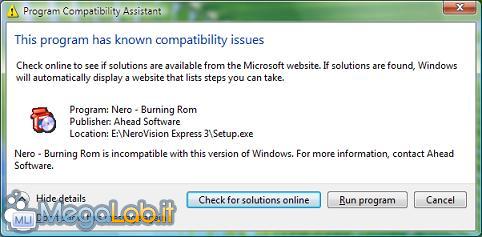
Sorprendentemente però, il programma funziona e riesce a masterizzare correttamente i dischi, a patto però di non visualizzare file video nella finestrella di esplora risorse. Nero comunque non è l'unico software di masterizzazione ad avere qualche problema: segnalazioni di malfunzionamenti arrivano anche per CDBurnerXP, DVDXcopy, CloneDVD, Burn4Free e molti altri. DeepBurner (il mio preferito), funziona invece alla perfezione, così come Nero Burning ROM 7.7.5.1 e successive. Per controllare la corretta masterizzazione dei supporti continuo ad utilizzare CDCheck, che non ha evidenziato alcun problema di incompatibilità.
Bene anche tutti i vari applicativi server: Apache con PHP, MySQL e Filezilla Server sono fra quelli che ho utilizzo quotidianamente senza alcun inconveniente. In generale, qualsiasi processo che funzioni come servizio di sistema, e senza una vera e propria interfaccia utente, sembra non risentire in alcun modo del cambio di sistema operativo.
Un notevole problema da tenere bene a mente prima di passare a Windows Vista: non funzionano del tutto le varie implementazioni di VNC con protocollo criptato, almeno alla data attuale. Potreste pensare di utilizzare Remote Desktop, ma fate attenzione: per collegarvi da un client Windows XP/2003 ad un server Windows Vista, avrete bisogno di Remote Desktop Connection 6.0, un aggiornamento gratuito di Microsoft. Niente da fare invece per Windows 2000 e precedenti. 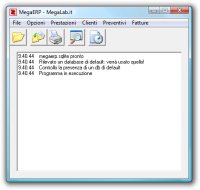
Infine, sono rimasto piacevolmente sorpreso nel constatare che tutte le applicazioni da me sviluppate (Visual Basic.NET, Ansi C, C #, Java e addirittura con l'obsoleto Visual Basic 6.0) funzionano senza problema alcuno, assumendo perfino il caratteristico aspetto Aero Glass delle finestre.
Queste sono le principali applicazioni che ho potuto provare. Ad ogni modo, la lista di considerazioni sarebbe ancora lunga da fare: vi consiglio quindi di dare un'occhiata a questa lista creata dagli utenti di ieXbeta e di provare Microsoft Application Compatibility Toolkit 5.0, un tool gratuito per Windows XP che dovrebbe rilevare preventivamente eventuali incompatibilità.
Compatibilità delle "utility"
I programmi di utilità sono quelli che maggiormente soffrono di incompatibilità più o meno accentuate quando sia aggiorna il sistema operativo. Deframmentatori, antivirus, firewall, antispyware, programmi per CD-ROM virtuali, sistemi di backup: alla data attuale è assolutamente indispensabile scaricare le ultimissime versioni o patch (spesso rilasciate proprio nella settimana corrente) per farli funzionare a dovere.
A queste condizioni è garantita una buona compatibilità: il sempre ottimo Active Virus Shield ad esempio funziona alla perfezione, così come AVG Free (a partire però dalla versione 7.5), AntiVir e avast 4.7. Fra i prodotti non-gratuiti, Norton AntiVirus ed Internet Security 2006/2007 richiedono un aggiornamento gratuito, ed allo stesso modo PC-cillin Internet Security 2007. I prodotti Kasperky, Antivirus ed Internet Security, sono invece compatibili a partire dalla versione 6.0.2.614 in poi. McAfee AntiVirus sembra funzionare invece dalla 8.5i in avanti.
Bene anche le scansioni effettuate dai prodotti AntiSpyware, fra cui i celeberrimi Spybot Search & Destroy 1.4 ed Lavasoft Ad-aware SE Personal 1.06. Ricordo comunque che Windows Vista dispone di un antispyware integrato, per cui l'installazione di un secondo prodotto analogo in perenne esecuzione concorrente potrebbe creare qualche conflitto.
Qualcuno segnala gravi problemi anche per il diffusissimo BlueSoleil, software per la gestione di dispositivi Bluetooth. Ad ogni modo, Windows Vista integra già tutto il necessario per amministrare le periferiche senza fili in modo ottimale.
La lista delle utility in circolazione è probabilmente anche maggiore di quella del software applicativo: raccomando quindi di fare riferimento al sito dei singoli produttori per maggiori informazioni ed utilizzare Microsoft Application Compatibility Toolkit 5.0 seguito da Windows Vista Upgrade Advisor per rilevare preventivamente eventuali problemi.
Lista ufficiale delle applicazioni compatibili
Microsoft ha reso disponibile da qualche giorno una pagina in cui illustra quali applicazioni funzionano con Windows Vista. L'elenco è diviso in due parti: i programmi "Certified for Windows Vista", cioè quelli espressamente studiati per il nuovo sistema operativo, e "Works with Windows Vista", ovvero applicazioni progettate per Windows XP che comunque funzionano bene anche sotto Vista. --> "Le applicazioni che hanno ottenuto il logo "Certified for Windows Vista" o il logo "Works with Windows Vista""
La lista in verità è tutt'altro che completa (mancano del tutto i programmi open source anche estremamente popolari, quali Firefox, Thunderbird o Paint.NET, tanto per citarne alcuni funzionanti ma non presenti nella lista), ma vale comunque una menzione se non altro per essere l'unico riferimento ufficiale oggi disponibile.
Tirano le somme..
Il lavoro svolto in Microsoft per garantire la retrocompatibilità hardware e software con i prodotti già oggi in circolazione è stato davvero notevole, e sembra aver dato qualche buon risultato. Certo, qualche problemino è da mettere in conto: contrariamente a quanto temuto un po' da tutti in fase preliminare però, nella maggior parte dei casi si tratta di fastidi minori, a patto però di investire qualche energia nel recuperare ed installare patch e versioni aggiornate.
Spiacente, detrattori di Windows Vista: anche se non assolutamente ineccepibile, la compatibilità del prodotto è notevole.
Se avete mai parlato di informatica con un utente Macintosh o Linux avrete notato che due caratteristiche sono bersaglio di scherno da parte delle piattaforme concorrenti: sicurezza e stabilità. E sapete una cosa? È dannatamente vero: i sistemi operativi della concorrenza hanno sempre mostrato una superiorità schiacciante in entrambe. Il cammino evolutivo di Windows però è stato costante, e passando di versione in versione le cose sono sempre migliorate un pochino: Windows 2000 è stato un salto in avanti pazzesco rispetto a Windows 9x, e quindi ancora miglioramenti sono stati apportati con Windows XP, e quindi Windows XP Service Pack 2: ora, con Windows Vista, assistiamo ad un ennesimo passo nella direzione giusta. Come abbiamo visto nelle pagine dedicate, Microsoft ha introdotto molte, importanti funzionalità per quanto riguarda la sicurezza, ed allo stesso modo ha fatto con l'affidabilità generale.
Stabilità operativa
A quasi quattro mesi di distanza dall'installazione di Windows Vista sulla mia macchina "di produzione", posso dirvi che non ho ancora assisto ad un singolo crash della shell di sistema, o ad un blocco generale che mi abbia forzato ad utilizzare il pulsante "reset". Ctrl+Alt+Canc per chiudere a forza un programma bloccato? Al massimo un paio di volte. Schermate blu? Sinceramente non saprei neanche dirvi se sono ancora blu o sono davvero rosse come si diceva qualche tempo fa.
Insomma, perfino su una macchina pesantemente utilizzata come la mia (fra cui oltretutto monto anche il driver di periferica per la scheda di acquisizione studiato per Windows XP..), Windows Vista sta mostrando una stabilità operativa davvero spettacolare. Ho provato anche a bloccarlo volutamente compiendo operazioni poco lecite, quali disabilitare la scheda audio durante la riproduzione di una canzone o aprire qualche ventina di tab all'interno del navigatore, ma non ho comunque raggiunto lo scopo. Al massimo sono riuscito a far piantare qualche programma, ma l'isolamento dei processi sembra essere arrivato ad un livello qualitativo tale da non portare più con sé l'intero sistema operativo in caso di blocco dei singoli programmi. Ho anche scritto una piccola applicazione che compiesse volutamente accessi illegali alla memoria o consumasse progressivamente tutte le risorse, ma Windows Vista riesce comunque ad uccidere il processo "malevolo" senza alcuna ripercussione sul resto.
Windows XP Service Pack 2 era, per quanto mi riguarda, un sistema operativo con una stabilità più che soddisfacente. Windows Vista chiaramente non è perfetto (mi guardo bene dall'affermare che non crasherà mai), ma da quanto ho potuto notare introduce miglioramenti significativi anche sotto questo punto di vista.
Backup & Restore Center
Dite la verità: quanto tempo è passato dal vostro ultimo backup? O ancora peggio... ne avete mai fatto uno? Non è un segreto che la maggior parte degli utenti non faccia copie di sicurezza del proprio lavoro, salvo poi disperarsi una volta che un virus o la rottura di un disco causano la perdita di mesi di lavoro.. Windows Vista tenta di semplificare il processo di creazione e gestione delle copie di sicurezza con un nuovo Centro di Backup e Ripristino, in cui vengono raccolte le relative funzionalità. Di più, una volta stabilite le operazioni da svolgere e quali tipi di file copiare, il sistema si incaricherà di provvedere autonomamente alla creazione delle copie di sicurezza
Lo strumento è studiato per gestire due modalità di backup.
File e cartelle
Con questa opzione viene presentata una procedura guidata in cui l'utente deve scegliere dove salvare le copie di sicurezza (un secondo disco fisso, un hard disk esterno collegato via USB, una pen drive, un masterizzatore CD/DVD o un percorso di rete), quindi selezionare da quali dischi attingere i file (purtroppo non è possibile escludere la partizione di sistema), ed infine quali tipi di file copiare: immagini, documenti, ..., tutti gli altri. Da notare che in questa modalità i file di sistema non vengono comunque mai copiati. Una volta terminate le regolazioni, è possibile pianificare l'operazione ("tutte le notti alla 2.00", ad esempio) e.. dimenticarsene: il sistema creerà copie di backup in automatico. Attenzione però: il backup automatizzato non è presente in Windows Vista Home Basic, una mancanza davvero notevole visto il target cui è destinata..
Devo dire che, sebbene nelle mie prove questa modalità si sia rivelata piuttosto efficace, avrei gradito anche la possibilità di selezionare manualmente le singole cartelle e file di cui fare copie di sicurezza, e non "rimanere così sul vago" specificando solamente i tipi. Anche perché, in questo modo, i programmi e le relative librerie non vengono salvati, cosa che in talune circostanze potrebbe essere comoda.
Molto più personalizzabile invece la fase di ripristino, che consente di scegliere se ricaricare l'intero set di backup o solamente specifici file, da un un archivio di backup creato sul sistema corrente oppure da un file di archivio.
Sebbene sia indubbio che per l'utenza domestica questa applicazione sia ottima nella sua semplicità estrema, proprio l'assenza di una qualsiasi modalità più avanzata la rendono inadatta per gli utenti più esigenti.
Windows Complete PC Backup
[solo Business, Enterprise e Ultimate]
La seconda modalità invece consente di realizzare una "immagine" di uno o più dischi fissi, in un modo non dissimile da quello che ha reso famoso Norton Ghost. Per chi non ne avesse mai sentito parlare, una "immagine" è di fatto una copia speculare dello stato corrente del disco fisso, da ripristinare nella sua interezza in caso di gravi problemi di configurazione: in questo modo il sistema verrebbe riportato in pochi istanti allo stato in cui era al momento della creazione dell'immagine stessa. Proprio per questo motivo, la funzionalità richiede un disco fisso secondario in cui salvare la copia o perlomeno una partizione separata dello stesso disco. Il ripristino può essere avviato da dentro a Windows, oppure utilizzando un apposita voce di menu presentata dal DVD di installazione del sistema operativo, una volta utilizzato come disco di boot.
Sicuramente interessante, ma... "grazie, ce l'ho già": sono particolarmente soddisfatto di Acronis TrueImage, che espone anche funzionalità aggiuntive quali la suddivisione a piacere dell'immagine su molteplici file di dimensioni ridotte o la possibilità specificare con maggiore precisione il percorso in cui lavorare. Come se non fosse sufficiente, il disco adibito ad ospitare i file di immagine "Windows Complete PC Backup" non può essere in formato compresso (!), una limitazione assente nei prodotti dedicati. Per chi non avesse mai lavorato con questi metodi invece, troverà nella semplicità della procedura un valido alleato per ritornare immediatamente operativi in caso di problemi.
Reliability and Performance Monitor
Quante volte, soprattutto durante interventi di assistenza tecnica, mi sono trovato a chiedere "hai installato o rimosso qualche programma, o ricevuto qualche blocco improvviso di recente?"! Reliability and Performance Monitor fa proprio questo
Al momento dell'installazione, al sistema viene attribuito un livello di affidabilità pari a 10. In seguito, ogni volta che qualcosa va storto (un crash, un blocco, una installazione o dis-installazione non andate a buon fine) lo strumento riduce questo punteggio, tracciando la causa del problema: nell'immagine qui sopra ad esempio, il programma mi informa che in data 02/02/2007 ha abbassato l'indice di affidabilità da 8.54 a 6.59, in seguito a 3 crash di DVD Maker ed uno del programma di posta. Di seguito, come si intravede, l'indice risale lentamente mano a mano che trascorre tempo senza il verificarsi di inconvenienti.
Il significato dal punto di vista numerico è assolutamente nullo: che un'applicazione crashi perché, come nel caso che ho citato poc'anzi, stavo eseguendo multitasking in modo eccessivamente aggressivo non ha infatti alcun senso riguardo l'affidabilità generale del sistema. Quello che risulta interessante invece è il tracciamento in sé, che può consentire, anche a qualche giorno di distanza, di risalire alla causa del problema, come ad esempio una installazione di un driver video fallace.
Assolutamente un'ottima pensata, inutilità del "punteggio" a parte. Peccato però che il collegamento sia stato piazzato in Pannello di Controllo -> Strumenti di Amministrazione, decisamente poco raggiungibile..
Previous Version
[solo Business, Enterprise e Ultimate]
Previous Version è una nuova opzione presente fra le proprietà dei file e delle cartelle, che consente di ripristinare con rapidità la "versione precedente", appunto, di un oggetto del filesystem, scartando quindi le modifiche apportate (per quanto riguarda i file), o ripristinando tutti i file contenuti (per le directory). Le vecchie copie vengono pescate dagli archivi di backup creati mediante le apposite funzionalità descritte in precedenza
Sebbene il medesimo risultato si possa ottenere anche utilizzando le procedure di ripristino, questo comodo pannellino velocizza al massimo l'operazione, consentendo di recuperare un file eliminato per errore in due semplici cliccate. Stupendo.
Windows Memory Diagnostic Tool
Scandisk è uno strumento diagnostico per il disco fisso integrato nei sistemi operativi Microsoft fin dall'inizio della sua storia. Ad oggi però, l'azienda non aveva mai fornito come dotazione standard del sistema operativo stesso una utilità in grado di controllare la memoria RAM. Finalmente, Windows Vista è stato dotato di qualcosa del genere: Windows Memory Diagnostic Tool è un pratico programmino che si incarica di verificare l'efficienza della memoria di sistema: è sufficiente riavviare il computer (il tool lavora prima del caricamento del sistema operativo) per avere un rapporto dettagliato sullo stato di salute della memoria centrale.
Il lato negativo è che non è ancora stato stabilito con certezza assoluta quanto questi programmini (di cui ampiamente trattato nell'articolo "Controlliamo la memoria RAM") siano precisi nel rilevare gli errori. Tentare, comunque, non nuoce.
Windows Task Manager
Anche il mitico gestore dei processi attivi è stato nettamente potenziato in Windows Vista. Fra le novità più interessanti, vi è la possibilità di attivare anche la visualizzazione del percorso completo in cui si trova l'eseguibile da cui viene generato ogni processo
Per qualche motivo oltre la mia comprensione però, il dato non è visualizzato per impostazione predefinita, e deve invece essere attivato selezionando View -> Select Column e spuntando da qui Image Name.
Problem Reports and Solutions
Dr. Watson è una piccola e poco conosciuta applicazione presente in Windows XP che viene avviata in automatico ogni qualvolta un programma causa un malfunzionamento: il compito di Dr. Watson è quello di rilevare la circostanza in cui si è verificato il problema è tentare di recuperare Rete una soluzione. Problem Reports and Solutions fa la stessa cosa, oltre che mostrare in modo schematico i problemi ancora "aperti" e le possibili soluzioni.
Sotto Windows XP non sono mai riuscito a risolvere un problema con questi automatismi, e sinceramente sono alquanto scettico che questa nuova versione presente in Windows Vista possa fare meglio. Si tratta però solo di supposizioni: al momento infatti la lista dei problemi è ancora vuota... e speriamo tale rimanga.
Se le pagine precedenti raccontano un po' tutte le principali nuove applicazioni presenti in Windows Vista, è indubbio che il sistema operativo proponga molte altre cosine interessanti: avrei bisogno di almeno altri sei mesi per approfondire tutte le novità ed i bugfix uno alla volta, ma vi sono comunque alcune chicche che, per quanto a volo d'uccello, non possono non essere ricordate.
Ecco una rapida panoramica.
Riconoscimento vocale
Mi sembra doveroso precisare che questa funzionalità è disponibile solamente in lingua inglese (e pochi altri fra cui, comunque, non figura l'italiano). Anche nella versione italiana di Windows Vista quindi, il programma recepisce comandi e dettatura solamente in inglese.
La speranza di ogni informatico malato di Star Trek è un computer che possa essere utilizzato mediante comandi vocali. Sebbene si sia ancora lontani, Windows Vista introduce a livello di sistema operativo un interessante e tutto sommato sorprendete meccanismo di riconoscimento vocale, in grado di eseguire comandi inerenti le applicazioni ("esegui programma", "passa a Firefox", "premi SHIFT+A", "Seleziona File -> Salva", "Chiudi" e via dicendo) tanto quanto scrivere sotto dettatura.
La prima modalità è decisamente divertente da utilizzare, ma non sperate di poter impartire istruzioni complesse o in linguaggio umano: "prendi queste 50 pagine di appunti e scrivimi la tesi di laurea", purtroppo, ancora non funziona. In queste ore comunque sto utilizzando il riconoscimento vocale affiancato da tastiera e mouse per qualche semplice operazione: utilizzo i dispositivi di input tradizionali per cliccate specifiche o scrivere il testo, e la voce per avviare programmi, saltare fra le diverse finestre aperte e muovermi all'interno del documento. Interessante anche la possibilità di controllare il puntatore del mouse con la voce: in pratica, invocando un apposito comando vocale, sullo schermo viene visualizzata "in sovra impressione" una griglia numerata, che può essere ristretta progressivamente nel punto di interesse, semplicemente richiamando il numero di cella che contiene l'elemento che il punto da cliccare
Devo comunque precisare ancora che il riconoscimento vocale è più un (gran bel) gioco che non un vero strumento di produzione: è certo che abbandonerò la cosa non appena finito "l'effetto novità", sebbene dal punto di vista prettamente tecnico il risultato raggiunto sia eccezionale, forse addirittura al livello dei prodotti commerciali più famosi.
Ma, dicevamo, il programma è in grado anche di scrivere sotto dettatura: se l'interpretare comandi già di per sé è cosa complicatissima per una macchina, scrivere un fiume di parole senza incappare nel fenomeno impiego più tempo a correggere gli errori che non a scrivere con la tastiera è praticamente impossibile e Windows Vista non fa eccezione. Inoltre, la scrittura sotto dettatura è disponibile solamente in programmi compatibili: sotto OpenOffice.org ad esempio, non funziona del tutto.
Accessibilità
L'attenzione di Microsoft per i portatori di handicap è sempre stata davvero notevole. Windows Vista non fa eccezione, e porta con se un nuovo Ease of Access Center, di fatto un pannello riassuntivo verso le versioni aggiornate di Narrator (per leggere il contenuto dello schermo), Magnifier (lente di ingrandimento) e nuovi programmi per utilizzare la macchina anche senza l'ausilio di un monitor o mouse e tastiera.
Supporto iSCSI
Il supporto ad iSCSI, il nuovo protocollo per accedere accedere via rete a periferiche dedicate per l'archiviazione di massa (SAN) quali dischi fissi o unità di backup è ora incluso nel sistema operativo, che non dovrebbe abbisognare quindi di driver aggiuntivi per utilizzare tali periferiche.
Windows Mobility Center
I dati parlano chiaro: le vendite di computer portatili (notebook) sono superiori a quelle di PC fissi ed il divario è in costante crescita. Conscio di ciò, il gruppo ha inserito in Windows Vista una nutrita serie di strumenti specificatamente studiati per questo ambito.
La novità principale è costituita dal pannello Mobility Center, il cui scopo ultimo è rendere disponibile in una sola, semplice schermata tutte le principali funzionalità inerenti il mondo mobile: quindi accesso wireless alla rete, stato di carica della batteria, display multipli, regolazione della luminosità e della potenzia del processore, e via dicendo. Che sia la volta buona che i singoli produttori abbandonino le loro vacillanti applicazioni sviluppate internamente?
Tablet PC
[solo Business, Enterprise e Ultimate]
Qualche novità anche per i Tablet PC: come dicevamo, ora il supporto per questi computer è integrato nelle edizioni professionali di Windows Vista, che presentano strumenti potenziati per il riconoscimento della scrittura e la possibilità, per i Tablet di prossima generazione, di poter essere utilizzati anche con la pressione delle dita, senza dover ricorrere alla penna.
Sync Center e Offline file
Mantenere dati sincronizzati fra molteplici dispositivi è una attività tanto complessa quanto delicata. Windows Vista introduce un nuovo centro di controllo dedicato, denominato appunto Sync Center. Sync Center è una applicazione che consente di sincronizzare il sistema con molteplici dispositivi portatili compatibili, quali lettori MP3 e PDA. Utilizzando invece Offline file è possibile automatizzare l'annosa gestione di copie diverse di file presenti su molteplici sistemi: bisogna precisare però che, ritocchi all'interfaccia a parte, questa funzionalità è presente anche in Windows XP.
Cambio lingua
[solo Ultimate]
L'edizione più pregiata di Windows Vista include il supporto nativo a molteplici lingue, già scaricabili mediante Windows Update. Installando il pacco "italiano" sotto Windows Vista inglese ad esempio, tutta l'interfaccia utente viene localizzata nella nostra lingua, pur permettendo di ritornare alla situazione originale con un solo click.
Windows SideShow
Windows Vista supporta l'utilizzo di un piccolo display addizionale per accedere ad alcune funzionalità (calendario, contatti e altri gadget simili) senza dover caricare l'intero sistema operativo. Una caratteristica che troverà spazio quindi nei PC portatili di prossima generazione, ma anche in alcuni modelli di smartphone o palmari di nuova concezione. Alla data attuale comunque, non è ancora in commercio alcun dispositivo dotato di funzionalità compatibili.
Guida in linea
L'help di Windows Vista è stato completamente rinnovato, sia nell'interfaccia che nella sostanza. E se le decine e decine di pagine non fossero sufficienti, la nuova guida in linea è altamente integrata con il sito Microsoft.com, da cui può aggiornarsi in modo del tutto automatizzato, con articoli aggiuntivi e nuovo materiale gratuito.
Supporto nativo XPS
XML Paper Specification è, di fatto, la risposta Microsoft al diffusissimo formato PDF proposto da Adobe. XPS è parte integrante della nuova creatura Microsoft, che propone una stampante virtuale dedicata appunto alla creazione di tali documenti. Davvero difficile comunque credere che XPS possa sostituire gli onnipresenti PDF nel breve-medio periodo...
SmartPhone e Palmari
Dopo numerosi anni di carriera ed una nomea di inaffidabilità ormai ampiamente diffusa, il programma Active Sync per la sincronizzazione di PDA e telefonini avanzati va finalmente in pensione: l'attuale 4.2 infatti non è compatibile con Windows Vista, e Microsoft non prevede di continuare lo sviluppo del prodotto. Per gestire il proprio dispositivo mobile è ora disponibile Windows Mobile Device Center, una suite di gestione tutta rinnovata e, a quanto pare, ancora più efficace e semplice da utilizzare. Il programma comunque non è incluso nativamente in Windows Vista (a quanto pare per ritardi nella finalizzazione dello strumento), ma deve essere scaricato manualmente.
Volume per-applicazione
Il nuovo mixer presente in Windows Vista espone una nuova funzionalità piuttosto interessante: consente infatti di configurare il volume in maniera indipendente per ogni specifica applicazione
Ecco quindi che è finalmente possibile abbassare i suoni di sistema senza compromettere l'udibilità delle notifiche della posta, o, ancora, zittire Skype durante una sessione di musica particolarmente coinvolgente.
Quando si interagisce con il PC per poche ore al giorno, qualche rallentamento o applicazioni non sufficientemente reattive sono da considerarsi più un fastidio che non un vero e proprio problema. Se però si arriva, come nel mio caso, ad utilizzare lo strumento per 12 o 14 ore al giorno, le differenze prestazionali fra una configurazione o un'altra diventano assolutamente significative, e possono tradursi in un calo di produttività preoccupante.
In una versione preliminare di questa pagina lamentavo gravi problemi di prestazioni in Windows Vista. Ho scoperto comunque che si trattava di un problema specifico, causato da una impostazione sbagliata nella mia specifica macchina.
Durante le versioni preliminari, una delle critiche più pesanti rivolte a Windows Vista era appunto legata alle prestazioni, che risultavano fino Beta 2, davvero scarse: continui rallentamenti e mancanza di reattività delle applicazioni erano all'ordine del giorno. Uno dei miei più grandi timori era che Windows Vista introducesse anche nella versione finale un peso computazionale simile. Devo dire che fortunatamente così non è stato.
Le prestazioni di Windows Vista sono paragonabili a quelle di Windows XP, anche se non del tutto equivalenti per almeno due ragioni.
Windows Vista, il divora-memoria
Il nuovo sistema Microsoft è sensibilmente più vorace di memoria rispetto ad XP. In particolare, interpretando spannometricametne i miei test, mi sento di affermare che:
Windows Vista con 2 GB di RAM "equivale" a Windows XP con 1.5 GB di RAM
Windows Vista con 1 GB di RAM "equivale" a Windows XP con 512 MB di RAM
Windows Vista con 512 MB di RAM "equivale" a Windows XP con 128 MB di RAM
Insomma, il decadimento delle prestazioni di Windows Vista è tutt'altro che lineare e, stando alle mie prove, sotto la soglia di 1/1.5 GB le cose si fanno decisamente poco vantaggiose: un Windows Vista dotato di 512 MB di RAM o meno è uno strumento scarsamente produttivo, in cui i numerosi vantaggi e novità rispetto al predecessore diventano sicuramente questioni di secondaria importanza rispetto alla lentezza eccessiva nel rispondere ai comandi dell'utente.
Con Aero lavora anche la scheda video
Solitamente la scelta è fra "più bello o più veloce": da sempre infatti abbellire il sistema operativo con grafica sfavillante o orpelli aggiuntivi aggrava il carico del processore, e quindi rallenta il sistema. Con Windows Vista assistiamo invece al contrario: il motore grafico Aero performa infatti meglio delle UI minori. In questa modalità infatti, l'elaborazione (rendering) degli elementi grafici viene demandata al "cervello" della scheda video (GPU), liberando di fatto il processore centrale (CPU) da questa incombenza. Con meno lavoro da fare, CPU può dedicare più tempo a compiere lavoro utile. Questo si traduce inequivocabilmente in una sensazione di ritrovata leggerezza. Provare per credere!
Nei videogiochi? la mancanza di driver ottimizzati si fa sentire...
Quando arrivò Windows XP, in molti (soprattutto fra i giocatori più accaniti) rimasero fedeli a Windows 98 ancora per parecchi mesi: la mancanza di driver video ampiamente testati ed ottimizzati per la nuova piattaforma infatti, faceva sì che la nuova generazione performasse dal 10 al 20 percento meno bene rispetto al nuovo prodotto. Inutile dire che invece oggi, grazie alla adozione in massa di XP, la situazione si è capovolta drasticamente. Di più, molti giochi di nuova concezione nemmeno funzionano più su Windows 98.
La stessa storia, come era ampiamente prevedibile, si ripete oggi: se siete giocatori ed adottate adesso Windows Vista, preparatevi ad ottenere un frame rate peggiore rispetto a quanto siete abituati. La colpa è, appunto, di driver grafici non ancora pienamente ottimizzati per Windows Vista. Mi sento comunque di affermare con un ragionevole grado di certezza che la situazione andrà a risolversi già a partire dai prossimi mesi, per poi raggiungere prestazioni paragonabili a Windows XP già a partire dalla fine dell'estate. Nel valutare l'aggiornamento a Windows Vista comunque, non mancate di considerare anche questo fattore.
Al lavoro? Sono grossomodo equivalenti
Se invece utilizzate il sistema come piattaforma di lavoro (grafica 2D, desktop publishing, navigazione web, posta elettronica, messaggistica istantanea, VoIP) mi sento di rassicurarvi: le differenze prestazionali sono difficilmente rilevabili, a patto però di rispettare le equivalenze in quantitativi di memoria esposti in precedenza.
Stesso discorso anche in ambito domestico: se suonate qualche MP3 o CD musicale con il computer, o siete soliti guardare un film su DVD, non sarete in grado di cogliere alcuna differenza prestazionale fra XP e Vista.
CPU e Memoria
Windows Vista supporta, in qualsiasi edizione, qualsiasi processore IBM-compatibile, compresi i nuovi modelli a molteplici "core": so parlando quindi dei dual core oggi in circolazione (Athlon 64 X2 e Intel Core Duo) ma anche dei futuri modelli a "quattro motori", quali Intel Core 2 Extreme QX6700 e successivi. Per chi necessitasse di ulteriore potenza invece, tutte le edizioni (a meno Home Basic) supportano configurazioni bi-processore.
Per quanto riguarda la memoria invece, tutte le edizioni arrivano al limite fisico dell'architettura a 32 bit: è possibile quindi montare fino a 4 GB di memoria RAM. Se ciò non bastasse, sarà necessario rivolgersi alle edizioni di Windows Vista a 64 bit: fino a 16 GB per Home Premium x64, e addirittura 128 GB (!!) utilizzando Business, Enterprise oppure Ultimate nella versione a 64 bit.
Windows Experience Index
Il nuovo prodotto Microsoft integra uno strumento che consente di rilevare le prestazioni dei singoli componenti del PC, assegnare un voto ad ognuno e quindi un giudizio globale sulla macchina nel suo complesso. Questo ad esempio è quanto ottengo sul mio elaboratore Athlon 64 3000+, scheda madre Asus A8V, 2GB di RAM DDR400, dischi fissi Serial ATA da 7200 RPM, GeForce 5500 FX
Il voto complessivo, un deludente 2.0 nell'immagine, è dettato dal componente più lento (la scheda video, nel mio caso). In molti hanno giudicato in modo negativo questa scelta, sottolineando come optare per un punteggio globale basato sulla media dei parziali sarebbe stato più rilevante. Personalmente invece appoggio la decisione "la velocità del carro è data dal cavallo più lento" di Microsoft, che consente di visualizzare con la massima chiarezza quale sia il componente peggiore, su cui intervenire in prima battuta per migliorare la resa della macchina (sebbene riconosco che questo potrebbe anche essere fuorviante, e far credere ad esempio a chi utilizza la macchina per la semplice navigazione su web, di poter migliorare le cose semplicemente aggiornando "la scheda video").
Il punteggio viene attribuito per la prima volta subito dopo la fase di installazione, e ricalcolato ogni volta in cui si aggiorna una periferica o i relativi driver.
Windows ReadyDrive
Negli ultimi anni si è molto parlato di dischi fissi di tipo "solid-state": si tratta di hard disk completamente composti da memoria flash, simile a quella con cui vengono realizzare le Pen Drive USB, volgarmente dette "chiavette". Eliminare gli antiquati piatti rotanti porterebbe indubbi vantaggi, sia come affidabilità, sia come prestazioni e persino dal punto di vista dei consumi energetici. Il problema però sono i costi: dischi di questo tipo sarebbero enormemente più costosi, per singolo gigabyte di capacità, rispetto ai modelli meccanici. La soluzione temporanea, in attesa di una transazione tecnologica ai nuovi dispositivi ormai certa, è quella di realizzare dischi fissi ibridi, in cui la memorizzazione dei dati vera e propria è ancora affidata ai piatti meccanici, affiancati però da una memoria flash integrata (si parla di 1 o 2 GB), che si occupa di fare "da cuscinetto" verso i file utilizzati più di recente: in questo modo i dati vengono resi disponibili più velocemente, mentre si riduce il numero di volte in cui il disco motorizzato deve essere avviato, a tutto vantaggio ancora una volta di prestazioni e longevità del supporto.
Windows Vista supporta nativamente questi dispositivi, senza bisogno di alcun driver aggiuntivo, necessario invece per utilizzare questo nuovo tipo di memorie con XP e/o precedenti (sempre che il produttore del dispositivo reputi proficuo svilupparne uno!). Bisogna comunque precisare che i dischi fissi ibridi non sono ancora disponibili sul mercato: il loro arrivo è previsto non prima del tardo 2007, e con tutta probabilità si tratterà di prodotti per notebook di fascia alta. La progressiva riduzione di prezzo e quindi la disponibilità al grande pubblico seguiranno da lì ad alcuni mesi.
Windows SuperFetch
"SuperFetch" è il nome un nuovo gestore della memoria che promette di velocizzare l'avvio o riavvio dei programmi utilizzati più spesso, pre-caricando in memoria i file cui si accede più frequentemente ed evitando che processi di background (quali un antivirus in scansione o una utilità di backup) possano "buttar fuori" i programmi dell'utente, dando luogo a saltuari ritardi e rallentamenti dopo un lungo periodo di inattività. Microsoft afferma che questa tecnologia possa tener conto anche dell'orario in cui si è soliti utilizzare determinate applicazioni, tentando di pre-caricare in anticipo il file necessari.
Se vi sembra che questa descrizione sia alquanto vaga, in effetti è così: le uniche informazioni autorevoli che ho trovato provengono da questa pagina di MSDN che suona comunque più come un messaggio pubblicitario che non come una risorsa tecnica...
Ad ogni modo, la mia esperienza al riguardo rivela che questa tecnologia è assolutamente vincente nel consentire di riprendere rapidamente le applicazioni dopo una pausa, ma in nessun modo migliora la velocità di apertura dei programmi "da freddo" rispetto a Windows XP: i tempi richiesti sono sempre grossomodo gli stessi.
Windows ReadyBoost
Da sempre si consiglia di aggiungere altra memoria per aumentare le prestazioni di sistema. Troppo spesso però si tende a dimenticare che per gli utenti meno avvezzi alla tecnologia può trattarsi di un intervento di una certa complessità: individuare ed acquistare un tipo di memoria adeguato (SDRAM, DIMM, SO-DIMM e ancora PC-100, DDR oppure DDR2? qui la spiegazione), staccare cavi, aprire il case, ricollegare il tutto... insomma, è un'operazione troppo complessa per l'utente medio.
Microsoft ha pensato ora ad un interessante accorgimento per migliorare le prestazioni senza costringere l'utente ad aprire il computer: utilizzare le tradizionali memorie USB ("le chiavette", insomma) quasi come fossero cache di sistema. Le memorie flash di questo tipo infatti sono sicuramente meno veloci RAM "vera", ma comunque sensibilmente più agili degli hard disk magnetici: perché allora non sfruttarle per mantenervi una cache dei dati utilizzati più di frequente, riducendo così gli accessi al lento disco fisso?
Il procedimento è piuttosto semplice: basta inserire una pen drive USB 2.0 da almeno 64 MB in una porta libera e cliccare sulla voce ReadyBoost della finestra di dialogo dell'Autoplay
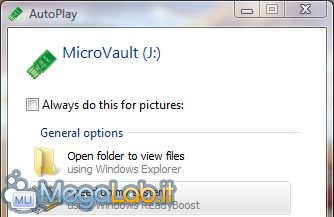
Da qui è necessario specificare quanto spazio ritagliare dalla chiavetta ed utilizzare per velocizzare il sistema, fino ad un massimo di 8 GB (!!): lo spazio assegnato a ReadyBoost non sarà infatti più accessibile per l'archiviazione di dati, almeno fino quando non si sceglierà di disabilitare la funzionalità
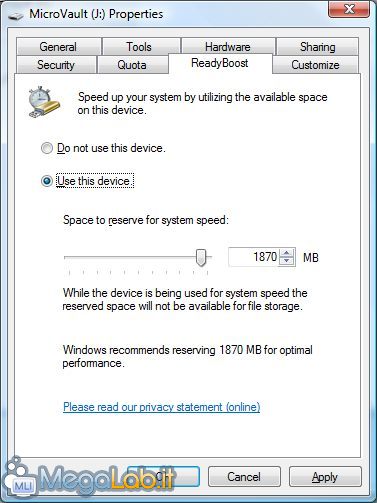
Quali benefici concreti apporta realmente ReadyBoost? Ancora una volta, effettuare misurazioni precise è pressoché impossibile. Sul mio sistema non ho notato miglioramenti apprezzabili, ma bisogna comunque tenere in conto che con 2 GB di RAM a disposizione l'utilizzo del disco centrale è comunque piuttosto limitato: testimonianze raccolte in Rete sembrano evidenziare invece che i benefici sono interessanti con macchine più limitate, dotate di 1 GB di RAM o meno. Ad ogni modo, raccomando di non considerare ReadyBoost come un sostituto RAM: pensare di passare a Windows Vista senza una eccellente dotazione memoria causerebbe sicuramente delle delusioni, indipendentemente da questa funzionalità.
Deframmentazione automatica: l'uovo di Colombo?
È un dato di fatto che l'utente medio non cura in alcun modo la propria macchina, salvo poi lamentarsi se con l'andare le tempo lo strumento non è più scattante come ai primi tempi. Parte dell'inesorabile peggioramento prestazionale è da attribuirsi alla frammentazione dei file sul disco: certo, il problema è facilmente risolvibile utilizzando periodicamente l'utilità di deframmentazione acclusa fin da Windows 95, ma... quanti si ricordano di farlo? Windows Vista presenta una piccola novità anche sotto questo frangente: l'utilità di deframmentazione viene eseguita in automatico tutte le notti alle 2.00 per impostazione predefinita. L'orario comunque è facilmente personalizzabile.
I/O Prioritization
Sarà capitato sicuramente anche a voi di notare quanto il sistema diventi scarsamente reattivo durante operazioni molto intensive di accesso ai dischi, come ad esempio la copia di file voluminosi da un hard disk ad un altro. Ebbene Windows Vista risolve parzialmente questo inconveniente, facendo sì che tutte le operazioni di Input/Output siano priorizzate, e che rimanga sempre un minimo di margine per le richieste dell'utente. Devo dire che, fra tutte le migliorie prestazionali presentate, questa è sicuramente quella che sta mostrando i risultati migliori.
Tirando le somme..
No, alla data attuale Windows Vista non è in alcun modo più veloce di XP, checchè gli annunci promozionali vogliano dire, ma comunque... grazie Microsoft. Grazie per aver pensato anche a chi, come me, fa delle prestazioni del sistema un aspetto importante, ed aver quindi investito risorse nel realizzare un prodotto le cui performance possono essere considerate in linea con il predecessore, semplicemente rinunciando ad una cena per due al ristorante: 512MB di memoria DDR da aggiungere alla dotazione corrente costano meno di 50€.
Sebbene il nuovo sistema operativo Microsoft porti con se un apprezzabile numero di migliorie rispetto alla versione precedente, vi sono comunque numerosi aspetti che proprio non mi sono piaciuti e che in talune circostanze possono essere considerate vere e proprie regressioni rispetto al predecessore. Ho cercato di evidenziare queste pecche nel corso dell'analisi di ogni specifica area, ma vi sono altre "cadute di stile" che non rientrano in alcuna delle precedenti sezioni, e che ho quindi deciso di raccogliere in una pagina dedicata.
Una seccatura di nome User Account Protection (UAC)
Fra i principali ed eccellenti meccanismi di sicurezza del nuovo Windows Vista, il già discusso UAC e le varie conferme mediante Secure Desktop risultano, a lungo andare, piuttosto noiose (soprattutto se fate parte di quella classe di utenti che passa più tempo a provare, installare e smanettare che non ad utilizzare le funzionalità dell'informatica in senso tradizionale). Certo, è possibile disabilitare questa funzionalità, ma si finirebbe per rinunciare ad una importante miglioria, pagata fra l'altro fior di quattrini..
Gli utenti Linux e Mac OS sono ormai avvezzi da tempo a questo meccanismo, ma si tratta di una vera e propria novità per chi viene dal mondo Windows, e come tale richiede qualche tempo per essere assimilata come parte integrante del modo di interagire con l'elaboratore.
Nessun miglioramento multimonitor
Chi, come il sottoscritto, utilizza due monitor affiancati rimarrà piuttosto deluso dal notare che Windows Vista non introduce alcuna miglioria in tale ambito: senza utilizzare programmi di terze parti, ci si ritrova ancora con una sola barra delle applicazioni sul monitor principale, né è possibile selezionare gli sfondi in modo indipendente (utilissimo per non proiettare la solita bonazza che arreda il desktop anche sul monitor esterno durante una presentazione formale), o preparare collegamenti in grado di lanciare le applicazioni sul display specificato.
Per di più, ho notato che il sistema non riesce più a riaccende il monitor in seguito ad uno spegnimento per inattività, in caso al momento del ripristino non sia più presente anche il display secondario. Non escludo però che si tratti di un problema legato ai driver della scheda video, destinato a risolversi con il tempo.
Quale finestra è in "primo piano"?
Considerate questa situazione
Riuscireste ad indicare "a colpo d'occhio" quale finestra è in primo piano? E ve la sentireste di premere il tasto CANC? Nella situazione proposta l'applicazione con il focus è quella di destra, ma è possibile riconoscerlo dalla colorazione rosso acceso del pulsante chiudi. Si tratta di una metodologia anti-intuitiva e sicuramente poco rapida: a cui avrei preferito una distinzione più netta, magari con una spettacolare "sfocatura" delle finestre in secondo piano: per il motore Aero non dovrebbe essere una grossa sfida.
Qualche vecchia icona..
Perché in un sistema operativo del 2007 siamo costretti ancora a vedere di queste brutture?
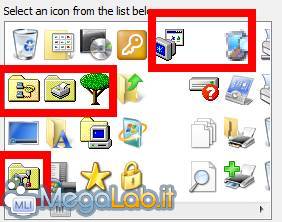
Le icone a 8 o 16 bit di colore sono in costante calo a partire da Windows 2000 in avanti, ma sono comunque ancora tante le circostanze in cui ci si imbatte in questi orrendi "pezzi di storia"..
... e qualche ancor-più-vecchia schermata!!
Se già avete Windows Vista, portatevi in c:\Windows\Font, premete ALT sulla tastiera, quindi selezionate File-> Add new font. Vi apparirà questa finestra di dialogo
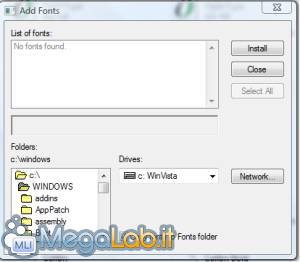
Ora, sono sicuro di ricordare qualcosa del genere fin da Windows 3.11, il primo sistema operativo con interfaccia grafica con cui ho lavorato. Era l'anno 1994.
Perché spostare "l'indietro"?
La ricerca di innovazione dovrebbe essere sempre tesa a migliorare l'esperienza e l'usabilità dello strumento e mai fine a se stessa, per mostrare che c'è qualcosa di nuovo. Purtroppo però sono molte le occasioni in cui i controlli sono stati spostati senza alcuna motivazione logica. Che senso ha spostare il pulsante indietro dalla sua classica e naturalissima posizione "prima di quello "avanti"" in una parte di schermo totalmente opposta?
Dove diavolo è il gestore della associazioni!?
Questa vince il premio come la peggior modifica introdotta in Windows Vista. Avete presente quel bellissimo pannello incluso da Windows 95 fino a Windows XP per gestire l'associazione dei documenti con i relativi programmi, poter aggiungere menu, cambiare le icone e via dicendo? In Windows Vista è totalmente sparito, bruttamente sostituito da una schermata che consente unicamente di modificare il programma predefinito, allo stesso modo con cui il sistema reagisce in caso si tentasse di aprire un tipo file non ancora associato per la prima volta
Microsoft! Se mai sceglierai di accogliere una sola delle critiche mosse in questa lista... per favore, scegli questa.
Internet Explorer | Protected Mode: Off
Ho impiegato almeno un paio di giorni a capire perché mai Internet Explorer riportasse tale indicazione, e soprattutto come ri-abilitare la modalità protetta. Solo grazie a qualche ricerca in Rete ho scoperto che la modalità protetta di Internet Explorer è legata a doppio filo con User Account Protection (UAC), e che disabilitando la seconda viene obbligatoriamente disattivata anche la protezione di Internet Explorer 7: perché non rendere la cosa più chiara?
Link simbolici? Insomma...
L'avevano anticipato da tempo... ma hanno mantenuto la promessa? Windows Vista consente si di creare link simbolici a file e cartelle, ma: 1) solo da linea di comando (la sintassi è mklink NomeLink NomeDestinazione) 2) L'iconcina della freccia ricurva è la stessa sia per i link tradizionali che per quelli simbolici, rendendo di fatto indistinguibili gli uni dagli altri 3) Cancellare un link simbolico non cancella il file puntato, come invece ci si aspetterebbe..
Sposto Start, ed il cerca non funziona più
Per questioni di praticità troppo lunghe da spiegare in questa sede, sono solito spostare la cartella che contiene gli elementi presenti nel menu avvio su di una partizione distinta da quella di sistema, così come il desktop ed altre cartelle "speciali". Windows Vista rende ancor più semplice questa operazione, proponendo l'opzione direttamente nel menu contestuale di quasi tutte le cartelle speciali in questione
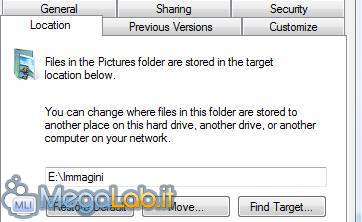
Il problema è che spostando il menu Start in Windows Vista si va incontro ad una serie di noie notevoli. Innanzitutto, la corrispondenza non è immediata: per qualche strana ragione, i collegamenti aggiunti alla cartella vengono visualizzati nel menu relativo solo parecchio tempo dopo. Inoltre, la comoda funzione per ricercare nel menu avvio non trova più i suddetti collegamenti.
Un sistema operativo smemorato
Windows Vista mostra, forse anche più dei predecessori, qualche problema a ricordare le impostazioni di visualizzazione delle singole cartelle (dimensione delle icone, della finestra, eventuali sfondi e via dicendo).
Capita sovente di aprire qualche carella e di ritrovarsi con le impostazioni di visualizzazione predefinite, oppure che la dimensione della finestra Risorse del Computer non abbia le dimensioni precedentemente impostate. Davvero una seccatura, soprattutto ricordando che in Windows XP avevamo assistito a miglioramenti eccezionali sotto questo punto di vista..
Una barra degli strumenti "poco" personalizzabile
Cliccando con il pulsante destro sulla barra degli strumenti di Risorse del Computer di Windows XP era possibile personalizzare lo strumento, aggiungendo o rimuovendo numerosi pulsanti. Cliccando con il destro sulla barra di Vista invece non succede assolutamente niente.
Che fine ha fatto il tasto "su"?
Strettamente correlato al problema precedente, segnalo anche l'assenza del pulsante "su", che consentiva di risalire un gradino nella gerarchia delle cartelle. Certo, la nuova ed eccellente barra degli indirizzi può essere sfruttata anche per questa operazione, ma come fare per "aprire il gradino precedente in una nuova finestra? ": Ctrl+Click non funziona più.
Operazioni Pianificate? decisamente "beta"..
La comodità di poter automatizzare applicazioni e utilità di backup può portare ad un risparmio di energie e scocciature davvero considerevoli, soprattutto se affiancato da un po' di scripting e "fantasia". Operazioni Pianificate/Task Scheduler ha subito un enorme restyling in Windows Vista, sia come interfaccia grafica sia sotto al cofano
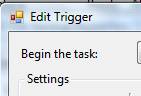 Alcune delle novità sono lodevoli (trigger più personalizzabili, molteplici esecuzioni in serie per singolo task, possibilità di configurare delle notifiche via e-mail in modo davvero immediato e molto altro ancora) ma, come spesso accade, la frenesia di introdurre nuove funzionalità porta ad una serie di svantaggi. Innanzitutto, l'interfaccia è pesante e sensibilmente meno reattiva. Inoltre, molti programmi che, se lanciati manualmente funzionano senza problema alcuno, una volta avviati dal Task Scheduler mostrano qualche incertezza, soprattuto nella fase finale.
Alcune delle novità sono lodevoli (trigger più personalizzabili, molteplici esecuzioni in serie per singolo task, possibilità di configurare delle notifiche via e-mail in modo davvero immediato e molto altro ancora) ma, come spesso accade, la frenesia di introdurre nuove funzionalità porta ad una serie di svantaggi. Innanzitutto, l'interfaccia è pesante e sensibilmente meno reattiva. Inoltre, molti programmi che, se lanciati manualmente funzionano senza problema alcuno, una volta avviati dal Task Scheduler mostrano qualche incertezza, soprattuto nella fase finale.
Insomma, le novità ci sono e sono interessanti, ma servirebbe ancora "una limatina". Lo dimostra anche l'icona di alcune finestre: chi ha utilizzato Visual Studio almeno una volta, riconoscerà sicuramente l'icona predefinita della applicazioni .NET.
Windows Firewall smemorato
È già successo almeno in un paio di occasioni che il firewall integrato abbia completamente perso la lista di tutte le porte che avevo meticolosamente aperto. Inutile dire che in una di queste circostanze ero fuori casa, e mi avrebbe fatto comodo utilizzare il mio server FTP... L'incidente continua a ripetersi di tanto in tanto: di primo acchito, sembrerebbe che ogni volta in cui si aggiunge un programma alla lista, rispondendo positivamente all'invito proposto dal sistema operativo, tutte le regole precedentemente impostate dal pannellino vengano eliminate. Un baco sicuramente molto fastidioso..
Come modificare una porta predefinita?
Sempre in tema di Windows Firewall, segnalo che le impostazioni per le porte predefinite sembrano non essere modificabili: ho provato ad editare la regola relativa a Remote Desktop, per accettare connessioni unicamente dall'interno della rete locale
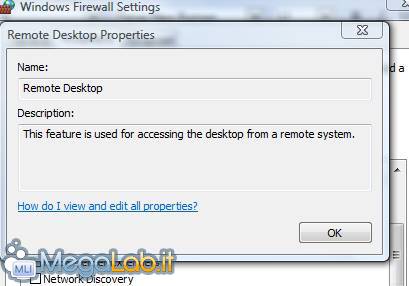
Inutile dire che, come se questa limitazione non fosse già abbastanza fastidiosa, nemmeno nella pagina della guida in linea indicata si trova alcun accenno alla questione.
Taskbar, ti mostri oppure no?
Sono solito impostare l'opzione Nascondi Automaticamente della barra delle applicazioni. Se in Windows XP la barra riappariva prontamente anche durante le operazioni di drag-n-drop verso le applicazioni ridotte ad icona, in Windows Vista la barra rimane nascosta. Una scomodità davvero notevole.
Niente desktop multipli
Avere a disposizione molteplici desktop come avviene da tempo nei sistemi Linux e Mac OS ("lavoro", "svago" e via dicendo) può risultare comodo, soprattutto per chi utilizza il computer in ambiti diversi: da un sistema operativo moderno mi sarei aspettato di vedere questa funzionalità... che invece è del tutto assente in Windows Vista.
Lo spazio su disco non si compra al mercato
L'installazione del solo Windows Vista occupa poco meno di 8 GB. Windows XP poteva essere portato agevolmente a meno di 600MB. Viviamo in un epoca in cui lo spazio su disco è davvero economico, ma resto comunque del parere che le risorse vadano utilizzate con un minimo di parsimonia. 8 giga di spazio per il solo sistema operativo mi sembrano requisiti assolutamente inaccettabili, che rendono l'archiviazione di "immagini Ghost" del sistema su supporti di memorizzazione esterna davvero complicati: su un CD non ci sta, su un DVD nemmeno... sono necessari quantomeno due DVD per il solo sistema operativo, a cui è necessario aggiungere spazio per applicazioni e programmi installati.
Ma quanto diavolo costa..?!?
In ultimo, ma non certo per importanza, non posso esimermi dal segnalare che Windows Vista Ultimate in versione "full" costa 600€. Seicento euro. Si tratta di una cifra fuori portata? Forse no, ma una una spesa del genere può arrivare a costituire metà stipendio di un giovane lavoratore. O comunque incidere in modo significativo sul budget famigliare. Ora, è si vero che utilizzando qualche stratagemma (licenze OEM, preinstallate sui PC nuovi... ne parlerò prossimamente) o scegliendo una edizione "minore" è possibile ridurre la spesa, ma si finirebbe per rinunciare a numerose novità interessanti, senza le quali Windows Vista può essere considerato solamente un Windows XP bis. Era davvero necessario un prezzo così alto?
La disponibilità pubblica di Windows Vista ha fatto sì che qualunque utente dotato di blog e connessione ad Internet potesse sputare Rete le proprie impressioni riguardo al nuovo prodotto Microsoft. Il problema è che nella maggior parte dei casi le osservazioni sono frutto di pregiudizi o di una conoscenza troppo limitata dell'argomento, quando non si tratta di semplici scopiazzature che, una volta estrapolate dal contesto, possono perdere il significato originale.
Ecco quindi che negli ultimi tempi si stanno diffondendo moltissime liste di 10 motivi per passare/non passare a Windows Vista, molte delle quali con un livello di superficialità preoccupante: ne ho consultate alcune, dalle quali ho estrapolato i temi (errati) più comuni.
"Nessuna novità davvero significativa". Una delle critiche più frequenti a Windows Vista è che non vi sia alcuna novità concreta rispetto a Windows XP, oltre alla nuova interfaccia grafica (almeno si ha il buon gusto di non voler negare l'evidenza...). Se avete letto questo articolo fin qui, saprete sicuramente che non è così: il gestore della memoria ottimizzato, il miglior isolamento dei processi, la presenza di User Account Control e di tutte le altre funzionalità a protezione dell'utente già di per se non mi sembrano novità di secondaria importanza. Se poi vi aggiungiamo anche Windows Calendar, Windows Contacts, la bellissima Sidebar e tutto il resto che avete potuto vedere in queste pagine, direi proprio che di novità ce ne sono un bel po' .
"Tutte le novità sono riproducibili anche sotto Windows XP, utilizzando software opportuno". Io stesso sto lavorando ad un articolo che illustra come trasformare Windows XP in Windows Vista (una prima stesura è già disponibile): se è sicuramente vero che molte funzionalità sono replicabili, è anche bene capire che praticamente tutti i miglioramenti "sotto al cofano", quali la migliore stabilità, la sicurezza intrinseca, il fatto che tutta la grafica venga gestita dalla scheda video liberando il processore, il motore grafico Aero e lo spettacolare Flip3D non sono riproducibili sotto XP. Ah, e se poi nessuno se ne fosse ancora accorto, le API multimediali DirectX 10 non verranno distribuite in una versione per Windows XP: i videogiocatori più accaniti quindi non avranno molta scelta.. 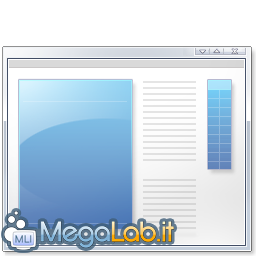
A chi serve veramente un desktop 3D?. E allora "a chi servono le finestre colorate di Windows XP"? E le icone a 32 bit di colore introdotte con Windows 2000? Anzi, a cosa serve l'interfaccia grafica? Procedendo a ritroso con questa filosofia, ci ritroveremo ancora oggi a litigare con la linea di comando per eseguire i programmi. Io sono obbligato a farlo per lavoro e studio in molte occasioni, e vi posso garantire che è tutt'altro che comodo.... ed ancor meno facile da usare (per non dire "improponibile") per l'utenza alle prime armi.
Aero richiede una scheda grafica di ultima generazione. Non direi proprio. Personalmente monto una GeForce 5500 MX (un modello di oltre tre anni fa, già di fascia bassa al momento del lancio!) e tutto è assolutamente fluido. Di più, ho visto anche un notebook con scheda video "a memoria video condivisa", gestire Aero senza problemi di sorta.
La verità è che solamente le schede video integrate sulla scheda madre schede potrebbero non disporre delle caratteristiche adeguate per utilizzare la modalità grafica massima, così come i modelli davvero molto vecchi: stiamo comunque parlando di GeForce 4 e precedenti per quanto riguarda NVIDIA e Radeon 8500 e antecedenti per ATI.
Il software è poco compatibile!. Quello che ancora sembra non essere chiaro è che il software è aggiornabile: si, le vecchie versioni di molti programmi (soprattutto di utilità) non sono compatibili (anche se, faccio presente ancora una volta, molte applicazioni da me sviluppate con tecnologie oggi obsolete continuano a funzionare alla perfezione). In caso di problemi comunque, è sufficiente applicare le ultime patch o aggiornare alle nuove versioni per poter dimenticare la maggior parte dei problemi. E la situazione non può che migliorare nei mesi a venire.
Le richieste hardware sono eccessive. Windows XP funziona pressoché alla perfezione già su una macchina con 512 MB di RAM. Con una tale quantità di memoria Windows Vista annaspa vistosamente: in generale, il nuovo prodotto ha abbisogna di non meno di 1 GB di RAM (1.5 è quanto raccomando) per esprimersi al meglio. Per il resto, non vi sono requisiti che possano essere realmente definiti "eccessivi". Rimando comunque all'articolo "Il "vecchio" PC è pronto per Windows Vista?" per una trattazione più dettagliata dell'argomento.
DRM: Windows Vista viola la nostra libertà. Penso di aver già discusso sufficientemente di questo punto nell'analisi del comparto multimediale. Onde evitare di scaldarmi ulteriormente, consiglio a chi insiste nel sostenere che Windows Vista violi le libertà dell'utente più di Windows XP o dello stesso Mac OS X, di documentarsi meglio (e magari a provare il prodotto in prima persona...) prima di sputar sentenze.
Ma non solo chi ne parla male commette delle brutte imprecisioni: anche chi esprime una opinione positiva tende a farsi prendere dall'entusiasmo e fare osservazioni poco corrette.
Totalmente riscritto rispetto alle versioni precedenti. Il kernel di Windows Vista, di fatto "il cuore" del sistema operativo, è una versione aggiornata di quello adottato da Windows Server 2003, a sua volta un derivato di Windows XP, proveniente da 2000... un aggiornamento del ramo Windows NT. Quindi, sostenere che si tratti di un sistema operativo realizzato ex novo è una sciocchezza... e come ho già osservato nella pagina delle critiche, molti elementi ereditati da Windows 3.1 lo dimostrano ampiamente.
Le DirectX 10 di Windows Vista consentiranno di giocare a tutti i titoli prossima uscita. È vero: i videogiochi "di fascia alta" in uscita a partire da 2007 inoltrato/primavera 2008 richiederanno DirectX 10 e, quindi, Windows Vista. È altresì vero però che sarà necessaria anche una scheda video compatibile con le nuove API Microsoft per sfruttare tali titoli: alla data in cui scrivo, solamente il modello GeForce 8800 lo è.
Windows Vista è totalmente sicuro. Windows Vista è intrinsecamente più robusto dei predecessori, ma questo non significa che possa essere utilizzato senza un buon antivirus (non incluso!) oppure dimenticando le regole basilari della sicurezza informatica (buonsenso in cima alla lista...). Qualsiasi altra affermazione, in entrambi i sensi, è semplicemente un eccesso.
Internet va più veloce con il supporto ad IPv6. Ho letto alcuni articoli che elogiano Windows Vista per il supporto ad Internet Protocol versione 6 (IPv6) integrato: nel valutare la cosa ricordate però che sono ancora pochi, pochissimi i servizi Internet che supportano questa modalità, e che comunque anche il vostro router e pure quello del provider devono essere compatibili.
Nuovo e potentissimo ActiveSync. Windows Vista è compatibile con il nuovo Windows Mobile Device Center, di fatto erede di ActiveSync, ma il componente non è fornito "di serie": deve essere scaricato a parte.
Prestazioni mai viste con SuperFetch, ReadyBoost e compagnia. Andiamoci piano: i benefici di queste tecnologie non sono poi così eclatanti. Ne parlo nella pagina dedicata alle prestazioni.
Le nuove finestre trasparenti di Windows Vista sono bellissime. Si, certo, ma attenzione che non tutte le edizioni sono dotate del motore grafico Aero, indispensabile per gli effetti di trasparenza in questione: Starter e anche Home Basic non forniscono questa opzione.
Windows Vista è pieno di ottimi strumenti. Di nuovo, fate bene attenzione a scegliere l'edizione giusta! Tanto per citarne alcune, Home Basic non offre il backup automatico, così come non rende disponibile Windows Media Center o Windows DVD Maker (esclusi anche da Business ed Enterprise). Nessuna edizione a meno Ultimate inoltre supporta gli Extra gratuiti. Accertatevi quindi di scegliere con attenzione l'edizione che meglio si adatta alle vostre esigenze.
Quando Windows 2000 uscì sul mercato fu davvero una rivoluzione. La qualità del kernel NT rispetto a quello 9x era tale da rendere l'esborso di nuovo hardware e nuove licenze assolutamente vantaggioso, perfino nel breve periodo. Quando anni dopo venne l'ora di Windows XP, i benefici di quest'ultimo sul predecessore apparvero subito nettamente meno eclatanti: solo la maggior compatibilità con il nuovo hardware ed i videogame, una interfaccia grafica più intuitiva ed adatta al pubblico domestico ed una imponente campagna marketing consentirono a Windows XP di dominare sul breve periodo. E, analizzando il segmento aziendale, Windows 2000 è ancora ampiamente diffuso.
Ma già si prospettava un grosso problema all'orizzonte: se Windows XP già faticava a prevalere sulla versione precedente, come avrebbe potuto il suo successore guadagnarsi un mercato?
Il più grande avversario di Windows Vista oggi? No, non è Linux e nemmeno Mac OS X, ma è proprio Windows XP. Windows XP è un buon sistema operativo. Di più, con qualche ritocco ed il giusto software è un eccellente sistema operativo, che consente di sfruttare appieno tutto quello che un PC collegato ad Internet può offrire oggi. Il rischio che siano in molti a tenersi stretta la versione precedente è davvero concreto, e questo senza dubbio potrebbe essere grosso problema per Microsoft. E arriviamo così alla considerazione più importante...
Vale la pena di acquistare Windows Vista?
Dopo parecchi mesi a contatto con Windows Vista, posso affermare che che si tratta di un prodotto davvero eccellente, di cui continuo a scoprire interssanti novità giorno dopo giorno.
È indubbio che offra realmente qualcosa in più rispetto alla versione precedente. Resta però da vedere se quello che offre sia adeguatamente proporzionato all'esborso necessario. Oltre alla licenza in sé (tutt'altro che a buon mercato!) va ricordato infatti che in molti casi sarà necessario aggiornare anche molti programmi di terze parti, quali firewall, antivirus ed altre utilità che si interfacciano direttamente con il sistema operativo. Se utilizzate software proprietario in versioni obsolete, con tutta probabilità dovrete acquistare le nuove versioni dei vostri programmi preferiti, problema che invece non si pone in caso aveste preferito software libero o comunque adottaste versioni recenti dei prodotti a pagamento: per questi ultimi basta utilizzare le apposite patch, rilasciate gratuitamente.
In taluni casi anche l'hardware dovrà subire un aggiornamento: nella stragrande maggioranza dei sistemi sarà comunque sufficiente installare memoria RAM addizionale.
Chi utilizza il PC per lavoro inoltre, non può non mettere in conto da un minimo di poche ore a qualche giorno di downtime necessario ad installare e configurare sistema operativo e software di produzione, né tralasciare in fase di valutazione qualche possibile problema con il software molto, molto vecchio o scritto su misura.
Quindi...? A conti fatti il mio consiglio è di attendere. Windows Vista è un prodotto molto valido, ma se già avete un sistema Windows XP configurato, aggiornato, personalizzato per le vostre specifiche necessità e che non vi causa alcun problema, la nuova versione potrebbe apportare benefici dubbi in relazione al costo. Lo volete davvero? Cogliete l'occasione per acquistare un computer nuovo di zecca, che già monti Windows Vista di serie. In questo modo affogherete i costi della licenza e coglierete l'occasione per configurarvi un sistema tutto nuovo una volta sola. Inoltre, se siete meno esperti, riceverete una macchina già funzionante, pronta a lavorare senza le frustrazioni tecniche del caso.
Prevengo eventuali domande: sì, io sono già passato a Windows Vista sulla mia macchina di produzione principale, e non ho alcuna intenzione di tornare indietro. Predico di attendere ma poi non seguo i miei stessi consigli? Non proprio. Ho fatto il salto poiché ho ricevuto il prodotto in omaggio, ed inoltre la mia workstation era già in grado di far girare Windows Vista senza bisogno di aggiornamenti hardware di sorta. Cconfesso in tutta onestà che se avessi dovuto affrontare di tasca mia i costi di licenza, con tutta probabilità sarei ancora legato a Windows XP... che comunque rimane installato sul mio notebook.
Il caro, vecchio XP infatti rimane pienamente supportato da Microsoft e può essere quindi considerato "moderno" almeno fino al 14 aprile 2009: da lì in poi, inizierà la vera obsolescenza. Si avranno a disposizione ulteriori cinque anni di supporto esteso, in cui verranno resi disponibili solamente gli aggiornamenti di sicurezza più importanti fino al 8 aprile 2014, che è quindi da considerare il termine ultimo per abbandonare Windows XP.
Passerò le prossime settimane a fare ritocchi di vario genere a quanto già presentato, ma in linea di massima Grande Guida a Windows Vista, dopo oltre 50 pagine di considerazioni, screenshoot ed esperimenti di tutti i tipi, si ferma qui. Spero possa essere stata utile per aiutare esperti e non a valutare con occhio più critico il nuovo prodotto, tanto nel bene quanto nel male.
Buon Windows Vista a tutti.
MegaLab.it rispetta la tua privacy. Per esercitare i tuoi diritti scrivi a: privacy@megalab.it .
Copyright 2008 MegaLab.it - Tutti i diritti sono riservati